MINIMALE SYSTEEMVEREISTEN...
|
|
|
- Philomena Smets
- 8 jaren geleden
- Aantal bezoeken:
Transcriptie
1 INHOUDSOPGAVE 1. INLEIDING MINIMALE SYSTEEMVEREISTEN INHOUD VAN DE DOOS INSTALLATIE Drivers installeren Installatie onder Windows Vista Installatie onder Windows XP Installatie op een Mac De DeeJay Trim 4&6 aansluiten en loskoppelen Stroomverbruik en USB-hub AANSLUITINGEN EN MOGELIJKHEDEN Overzicht Belangrijkste kenmerken Type aansluiting Koptelefoon aansluiten Microfoon aansluiten HET CONFIGURATIESCHERM Het configuratiescherm oproepen (Windows) Het configuratiescherm oproepen (Mac) Het configuratiescherm van de DeeJay Trim 4&6 gebruiken Algemene instellingen Hoofd-tab Audio-instellingen: Windows (ASIO-tab) Audio-instellingen: Mac Geavanceerd-tab Info-tab Geavanceerde audio-instellingen VEELGESTELDE VRAGEN (FAQ) TECHNISCHE ONDERSTEUNING Garantie-informatie ESPAÑOL ITALIANO NEDERLANDS DEUTSCH FRANÇAIS ENGLISH 1/24
2 1. INLEIDING Gefeliciteerd met uw aankoop! De DeeJay Trim 4&6 is een geavanceerde en flexibele USBaudio-interface ontworpen voor DJ's en in het bijzonder professionele en semi-professionele DJ's die gebruik maken van DJ-controllers zonder ingebouwde audio zoals de DJ Control Steel, de Vestax VCI-100 en de Numark Total Control. Dit product beschikt over: - 4 uitgangskanalen voor intern mixen / een 6-kanaals uitgangsfunctie voor extern mixen - 4 ingangskanalen met voorversterker, met zowel Line- als Phono-niveau - Een koptelefoonuitgang voor het afluisteren van songs, met volumeregelknop - Een microfooningang met talk-over-functie - 4 balken met VU-meters (Volume Unit-meters) voor het controleren van het volumeniveau van de in- en uitgangen - Hi-speed USB 2.0-hub met 3 poorten 2. MINIMALE SYSTEEMVEREISTEN Pc: 1,5 GHz-processor of sneller 1GB RAM of meer Besturingssysteem: Microsoft Windows XP of Vista Vrije USB-poort (bij voorkeur USB 2.0) Cd-rom of dvd-rom-station Mac: Mac desktop/notebook met 1,5 GHz-processor of sneller 1GB RAM of meer Besturingssysteem: Mac OS 10.4 / 10.5 Vrije USB-poort (bij voorkeur USB 2.0) Cd-rom of dvd-rom-station 2/24
3 3. INHOUD VAN DE DOOS DeeJay Trim 4&6 USB audio-interface Voedingsadapter (9-16 V / 1,5 A) USB-kabel Installatie-cd Handleiding 4. INSTALLATIE ENGLISH Zet de aan/uit-schakelaar achterop de DeeJay Trim 4&6 in de OFF-stand. Maak de aansluitingen zoals hieronder beschreven maar zet de aan/uit-schakelaar pas in de ON-stand wanneer het installatieprogramma u hierom vraagt Sluit de meegeleverde voedingsadapter aan op de connector voor de voedingsadapter achterop de DeeJay Trim 4&6 en steek vervolgens de adapter in het stopcontact. Zet de aan/uit-schakelaar nu nog niet aan. Wacht totdat het installatieprogramma u hierom vraagt. 2. Laat de aan/uit-schakelaar in de OFF-stand staan en sluit de DeeJay Trim 4&6 met de meegeleverde USB-kabel aan op een USB-poort op uw computer (bij voorkeur USB 2.0). Opmerking: de installatieschermen en -procedure op uw pc kunnen licht afwijken van hetgeen beschreven in deze handleiding. Omdat drivers voortdurend worden bijgewerkt, kan het zijn dat de drivers die op de cd-rom worden meegeleverd, niet de meest recente zijn. Ga naar de Hercules-website ( en kijk of er nieuwe drivers beschikbaar zijn. Zo ja, download dan de meest recente versie en gebruik deze. ITALIANO NEDERLANDS DEUTSCH FRANÇAIS 4.1. Drivers installeren - Plaats de installatie-cd in het cd-rom-station. Het installatiemenu voor de DeeJay Trim 4&6 wordt automatisch weergegeven. ESPAÑOL 3/24
4 Als het installatiemenu niet automatisch verschijnt: Pc: - Dubbelklik op Computer (Windows Vista) of Deze computer (Windows XP). - Dubbelklik op het pictogram van uw cd-rom-station. - Dubbelklik op het installatieprogramma. Mac: - Open de Finder. - Dubbelklik op het pictogram van uw cd-rom-station. - Dubbelklik op het installatieprogramma. - Klik op de optie die de DeeJay Trim 4&6-drivers installeert en volg de instructies op het scherm. We adviseren de DeeJay Trim 4&6 rechtstreeks aan te sluiten op een USB 2.0-poort op uw computer zodat de prestaties en snelheid optimaal zijn. Sluit altijd de meegeleverde externe voedingsadapter aan zodat u tijdens het mixen niet onaangenaam verrast wordt door onvoldoende voedingsspanning Installatie onder Windows Vista Nadat de bestanden op uw computer zijn gekopieerd, worden de drivers geïnstalleerd. Windows geeft drie opeenvolgende prompts over de installatie van de verschillende componenten. 4/24
5 - Bij elk van deze prompts moet u het installeren van de software accepteren wilt u door kunnen gaan met de installatie. Er wordt een dialoogvenster weergegeven waarin u wordt gevraagd de DeeJay Trim 4&6 aan te sluiten op een USB-poort van uw computer. FRANÇAIS ENGLISH - Zet de aan/uit-schakelaar achterop de DeeJay Trim 4&6 in de ON-stand en klik daarna op Volgende. Uw computer zal de DeeJay Trim 4&6 automatisch herkennen en de installatie van de benodigde drivers voltooien. ITALIANO DEUTSCH NEDERLANDS Het installeren van de drivers kan enige tijd duren (afhankelijk van de snelheid van uw computer). Laat het installatieprogramma zijn werk doen en volg de aanwijzingen op het scherm. ESPAÑOL Het programma meldt wanneer de installatie voltooid is. Als u wordt gevraagd de firmware van uw DeeJay Trim 4&6 bij te werken, doe dit dan door de aanwijzingen op te volgen. 5/24
6 Wanneer uw DeeJay Trim 4&6 is geïnstalleerd en klaar is voor gebruik, wordt het pictogram van de DeeJay Trim 4&6 in de Windows-taakbalk weergegeven naast de klok: Installatie onder Windows XP Nadat de bestanden op uw computer zijn gekopieerd, worden de drivers geïnstalleerd. Er wordt een dialoogvenster weergegeven waarin u wordt gevraagd de DeeJay Trim 4&6 aan te sluiten op een USB-poort van uw computer. - Zet de aan/uit-schakelaar achterop de DeeJay Trim 4&6 in de ON-stand en klik daarna op Volgende. Uw computer zal de DeeJay Trim 4&6 automatisch herkennen en de installatie van de benodigde drivers voltooien. OPMERKING: Communiceer niet met vensters die Windows eventueel weergeeft omdat er nieuwe hardware is gevonden. Dergelijke vensters verdwijnen weer automatisch zonder dat u hoeft in te grijpen. 6/24
7 Het installeren van de drivers kan enige tijd duren (afhankelijk van de snelheid van uw computer). Laat het installatieprogramma zijn werk doen en volg de aanwijzingen op het scherm. Het programma meldt wanneer de installatie voltooid is. Als u wordt gevraagd de firmware van uw DeeJay Trim 4&6 bij te werken, doe dit dan door de aanwijzingen op te volgen. Wanneer uw DeeJay Trim 4&6 is geïnstalleerd en klaar is voor gebruik, wordt het pictogram van de DeeJay Trim 4&6 in de Windows-taakbalk weergegeven naast de klok: ENGLISH Installatie op een Mac Er wordt een welkomscherm weergegeven waarop aangegeven wat er wordt geïnstalleerd. NEDERLANDS FRANÇAIS DEUTSCH - Volg de aanwijzingen op het scherm. ITALIANO Als het installatieprogramma toegang tot uw systeem nodig heeft op beheerderniveau, moet u het beheerderwachtwoord opgeven. Nadat de bestanden op uw computer zijn gekopieerd, worden de drivers geïnstalleerd. ESPAÑOL Er wordt een dialoogvenster weergegeven waarin u wordt gevraagd de DeeJay Trim 4&6 aan te sluiten op een USB-poort van uw computer. 7/24
8 - Zet de aan/uit-schakelaar achterop de DeeJay Trim 4&6 in de ON-stand. Uw computer zal de DeeJay Trim 4&6 automatisch herkennen en de installatie van de benodigde drivers voltooien. Het installeren van de drivers kan enige tijd duren (afhankelijk van de snelheid van uw computer). Laat het installatieprogramma zijn werk doen en volg de aanwijzingen op het scherm. Het programma meldt wanneer de installatie voltooid is. Als u wordt gevraagd de firmware van uw DeeJay Trim 4&6 bij te werken, doe dit dan door de aanwijzingen op te volgen. Wanneer uw DeeJay Trim 4&6 is geïnstalleerd en klaar is voor gebruik, wordt het pictogram van de DeeJay Trim 4&6 op het bureaublad weergegeven De DeeJay Trim 4&6 aansluiten en loskoppelen Uw DeeJay Trim 4&6 kan samen met een andere geluidskaart (zowel intern als extern) op uw computer worden gebruikt zonder problemen te veroorzaken. Op een Windows-computer zal een aangesloten DeeJay Trim 4&6 automatisch als de standaardgeluidskaart worden herkend. Zodra de DeeJay Trim 4&6 wordt losgekoppeld, zal geluidskaart die voorheen de standaardgeluidskaart was, deze functie weer overnemen. Zodra de DeeJay Trim 4&6 correct is geïnstalleerd, kunt u deze dankzij de USB-hot-plug-functie dus op elk gewenst moment aansluiten of loskoppelen, zelfs als uw computer aan staat. Doe dit 8/24
9 echter niet wanneer de DeeJay Trim 4&6 muziek aan het afspelen of opnemen is, want dan wordt de toepassing beëindigd en krijgt u een foutmelding. Aan de achterkant van de DeeJay Trim 4&6 bevindt zich een "haak" die kan worden gebruikt om een lus te maken in de USB-kabel die het apparaat met de computer verbindt. Dit is een beveiliging tegen het per ongeluk lostrekken van de USB-kabel tijdens gebruik. Het zou vervelend zijn als u net lekker aan het DJ-en bent en de muziek er op eens mee ophoudt! FRANÇAIS ENGLISH 4.3. Stroomverbruik en USB-hub De DeeJay Trim 4&6 wordt geleverd met een externe voedingsadapter. Sluit deze altijd aan tijdens het gebruik van het apparaat zodat er tijdens een mixsessie altijd voldoende stroom beschikbaar is. De DeeJay Trim 4&6 heeft een ingebouwde USB-hub met 3 poorten die meerdere hi-speed USBapparaten ondersteunt. Mocht u toch prestatieverlies constateren als meerdere hi-speed USB-apparaten zijn aangesloten, probeer dan de apparaten één voor één los te koppelen om te achterhalen welk apparaat alle bandbreedte probeert te consumeren. Er zijn bijvoorbeeld webcams die berucht zijn om hun honger naar bandbreedte waardoor prestatieproblemen (bijvoorbeeld klikkende geluiden of korte onderbrekingen in het geluid) kunnen ontstaan. Als u te maken hebt met een apparaat dat prestatieproblemen veroorzaakt, koppel het dan los van de DeeJay Trim 4&6 en sluit het rechtstreeks aan op uw computer. Dit kan het probleem oplossen. ESPAÑOL ITALIANO NEDERLANDS DEUTSCH Mocht u problemen hebben met de meegeleverde voedingsadapter, neem dan contact op met de technische ondersteuning van Hercules ( voor het eventueel repareren of vervangen van uw adapter. 9/24
10 Als u zelf een voedingsadapter wilt aanschaffen omdat u een nieuwe nodig hebt of in een land woont waar u de meegeleverde adapter niet kunt gebruiken, dan mag u alleen een voedingsadapter kopen met de specificaties en polariteit zoals hieronder afgebeeld: Een vervangende voedingsadapter moet dezelfde spanning (9-16 Volt / 1,5 Amp) leveren en dezelfde polariteit (zie bovenstaande afbeelding) hebben als de adapter die bij uw DeeJay Trim 4&6 wordt geleverd. Elke adapter met andere specificaties en/of polariteit kan uw DeeJay Trim 4&6 onherstelbaar beschadigen. 10/24
11 5. AANSLUITINGEN EN MOGELIJKHEDEN De DeeJay Trim 4&6 heeft verschillende aansluitingen op de voor- en achterzijde en een aantal handige knoppen, schakelaars en indicators. Op deze aansluitingen kunt u diverse apparatuur aansluiten (zie afbeeldingen hieronder) Overzicht Achterkant: ENGLISH Voorkant: Tulpuitgangen 5-6, 3-4, 1-2 Line/Phono-schakelaar voor ingangen 3-4 USB-poort met LED 1/4" jack uitgangen 1-2 Volumeknop voor microfoon Aardeschroeven voor Phono-apparaten Tulpingangen 3-4 Aan/uit-knop voor microfoon Tulpingangen 1-2 Line/Phonoschakelaar voor ingangen kanaals VU-meter USBaansluiting voor computer Haak voor USB-kabel Volumeknop en schakelaar voor koptelefoon USB-poorten met LED Aan/uitschakelaar en aansluiting voor voedingsadapter ESPAÑOL ITALIANO NEDERLANDS DEUTSCH FRANÇAIS Aan/uit-indicataor Microfoonaansluiting Regelknoppen voor voorversterking VU-meterschakelaar Koptelefoonaansluiting 11/24
12 5.2. Belangrijkste kenmerken Achterkant: - Tulpuitgangen: op deze aansluitingen kunt u standaardspeakers of een mengpaneel aansluiten. Kanalen 1-2 zijn de hoofduitgangen voor uw mix. - 1/4" jack-uitgangen 1-2: op deze aansluitingen kunt u professionele apparatuur of een PAsysteem aansluiten. Kanalen 1-2 zijn de hoofduitgangen voor uw mix. - Line/phono-schakelaars: met deze schakelaars selecteert u het ingangsniveau voor de betreffende ingangen. Selecteer Phono-niveau wanneer u een draaitafel met Phono-niveau aansluit. - Phono-aardschroeven: op deze schroeven klemt u de aardedraad van uw draaitafel vast waardoor ruis, brom en andere storingen op de betreffende ingang worden vermeden. - Tulpingangen: op deze ingangen sluit u externe audiobronnen aan, zoals cd- en MP3-spelers, en draaitafels met een Line-uitgang. - USB-kabelhaak: op deze haak kunt u de USB-kabel die uw computer met de DeeJay Trim 4&6 verbindt, met een lus vastmaken waardoor wordt voorkomen dat de kabel per ongeluk wordt losgetrokken. Voorkant: - Volumeknop voor microfoon: met deze knop past u het volume aan van uw microfoon. - Mic On/Off-knop: met deze drukknop zet u de microfoon aan of uit (als de LED brandt, staat de microfoon aan). Wanneer de microfoon aan staat, is de talk-over-functie automatisch geactiveerd. Deze functie zet de muziek die wordt afgespeeld zachter zodat het microfoongeluid beter verstaanbaar is voor uw publiek. Zie hoofdstuk Hoofd-tab voor meer informatie over het dempen van geluid. - Schakelaar voor VU-meter: met deze schakelaar selecteert u of de ingangsniveaus (schakelaar omhoog) of uitgangsniveaus (schakelaar omlaag) op de betreffende VU-meters worden weergegeven. - 4-kanaals VU-meter: op deze VU-meter kunt u de niveaus van de betreffende ingangen of uitgangen aflezen. Dit is erg handig om snel te kunnen zien of de niveaus niet te hoog (mogelijke vervorming) of te laag (mogelijke ruis) zijn. - Afstelknoppen voor voorversterking: met deze knoppen stelt u het niveau van voorversterking in voor de betreffende ingangen, d.w.z. de mate waarin het signaal op deze ingangen wordt versterkt voordat het signaal door uw DeeJay Trim 4&6 wordt verwerkt. - Volumeknop voor koptelefoon: met deze knop past u het volume aan van het geluid op de koptelefoon die is aangesloten op de koptelefoonuitgang. - Schakelaar voor koptelefoonuitgang: met deze schakelaar selecteert u of kanalen 1-2 (schakelaar omhoog) of 3-4 (schakelaar omlaag) op uw koptelefoon worden afgespeeld. Kanalen 3-4 is de standaardinstelling. Dit is erg handig bij het mixen van twee audiobronnen omdat u dan de volgende track al op uw koptelefoon kunt afluisteren terwijl de huidige track nog voor uw publiek wordt afgespeeld. 12/24
13 5.3. Type aansluiting Er zijn twee soorten aansluitingen voor speakers of andere audioapparaten: tulpstekker of 1/4" jack (6,35 mm). Op elke aansluiting staat een monosignaal dat correspondeert met een enkel kanaal (links of rechts). Tulpaansluitingen worden doorgaans gebruikt voor standaardspeakers of een mengpaneel terwijl de aansluitingen met een 1/4" jack (6,35 mm) meestal worden gebruikt voor professionele apparatuur of een PA-systeem. Gebruik het type aansluiting dat het beste past bij de apparatuur die u aansluit. Uitgangen 1-2 worden meestal gebruikt voor het live afspelen van uw mix voor uw publiek terwijl uitgangen 3-4 meestal worden gebruikt voor afluisteren of, samen met uitgang 1-2, voor het aansluiten van een extern mengpaneel. NEDERLANDS DEUTSCH FRANÇAIS ENGLISH 5.4. Koptelefoon aansluiten Uw DeeJay Trim 4&6 beschikt over een koptelefoonaansluiting voor gebruik van een DJkoptelefoon (stereo, ohm impedantie) en over een knop om het volume van het koptelefoonsignaal te regelen Microfoon aansluiten Uw DeeJay Trim 4&6 beschikt over een microfoonaansluiting. Gebruik de microfoon om boven de muziek uit tegen uw publiek te praten (hierbij mengt u de microfooningang met bijvoorbeeld audio-uitgangen 1-2) of om de muziek volledig te vervangen door uw eigen stem. Druk op de Mic On-Off-knop op de voorkant van uw DeeJay Trim 4&6 om de microfoon aan of uit te zetten. Gebruik de microfoonvolumeknop (links van de drukknop) voor het aanpassen van het ingangsniveau van de microfoon. ITALIANO ESPAÑOL 13/24
14 De DeeJay Trim 4&6 beschikt over een talk-over-functie (demping) voor de microfooningang die het volume van de muziek die wordt afgespeeld automatisch dempt wanneer de microfoon aan staat waardoor uw publiek uw microfoongeluid veel beter kan horen. Het oorspronkelijke muziekvolume wordt hersteld zodra de microfooningang wordt uitgeschakeld. Zie hoofdstuk Hoofd-tab voor meer informatie over het aanpassen van de talk-over-functie en het gebruik van uw microfoon. Your DeeJay Trim 4&6 features one microphone connector. You can address the audience by talking on your microphone over the music (by mixing the microphone input with audio outputs 1-2, for example), or use your microphone to substitute your voice for the music being played on deck A. 6. HET CONFIGURATIESCHERM 6.1. Het configuratiescherm oproepen (Windows) Het Hercules DJ-pictogram wordt rechts op de Windows-taakbalk weergegeven, naast de klok: linksklik op onderstaand pictogram om het configuratiescherm van de DeeJay Trim 4&6 op te roepen. Als u rechtsklikt op dit pictogram, krijgt u een menu met de volgende opties: - Openen "Hercules DEEJAY TRIM 4&6": opent het configuratiescherm (identiek aan linksklikken op het pictogram zoals hierboven beschreven). - Apparaat selecteren: selecteert het configuratiescherm van het op dit moment actieve apparaat. Er kunnen namelijk meerdere Hercules DJ-apparaten zijn aangesloten en onder dit pictogram staan alle Hercules DJ-producten die u op uw systeem hebt geïnstalleerd. - Hardware-informatie: geeft informatie die bijvoorbeeld handig kan zijn bij contact met de technische ondersteuning van Hercules. - Op updates controleren...: als u wilt controleren op updates, moet er een internetverbinding actief zijn. 14/24
15 Als u gevraagd wordt om op updates te controleren, moet u uw computer toestemming geven om toegang te maken met de Guillemot FTP-server. Als er geen recentere versie beschikbaar is, krijgt u van de FTP-server de melding dat u reeds de nieuwste versie gebruikt. Als er wel een nieuwe versie beschikbaar is, dan wordt deze gedownload en wordt de installatie automatisch gestart. Volg de instructies op het scherm om de nieuwe update te installeren, zoals beschreven in de sectie over Installatie in deze handleiding Het configuratiescherm oproepen (Mac) Op de Mac dubbelklikt u het DeeJay Trim 4&6-pictogram op uw bureaublad om het configuratiescherm op te roepen Het configuratiescherm van de DeeJay Trim 4&6 gebruiken In het configuratiescherm beheert u de instellingen van uw DeeJay Trim 4&6. Pc Mac ENGLISH FRANÇAIS DEUTSCH NEDERLANDS Algemene instellingen ITALIANO - Uitgangskanalen: drie sets schuifregelaars (1-2, 3-4, 5-6) die het mastervolume regelen voor de betreffende uitgangen. U kunt de balans (links/rechts) instellen met de schuifregelaars die zich boven elk paar regelaars voor de uitgangskanalen bevinden. Klik op het koppelingspictogran onder een set schuifregelaars om de regelaars al of niet gekoppeld te verplaatsen. U kunt het uitgangsvolume dempen door op het volumepictogram onder het koppelingspictogram te klikken. De regelaars voor kanalen 5-6 zijn alleen beschikbaar in 2in/6uit-modus. - Ingangskanalen: u kiest of de microfoon, of de Line in/phono-ingang voor ingangskanalen 1-2. ESPAÑOL 15/24
16 Deze instelling heeft geen invloed op de Talk-over-functie voor de microfoon omdat uw stem op hardwareniveau wordt gemengd. Als u echter van plan bent via de microfoon op te nemen, dan moet u de microfoon als bron selecteren. - USB 2-hub: de indicatie ON wordt weergegeven wanneer de externe voedingsadapter is aangesloten op uw DeeJay Trim 4&6. - Audiomodus (alleen Windows): u kunt kiezen tussen de WDM- of ASIO-audiomodi. U kunt alleen van modus wisselen als playback is gestopt Hoofd-tab - Audioconfiguratie: u kunt kiezen welke audioconfiguratie u wilt gebruiken: 4 ingangen/4 uitgangen of 2 ingangen/6 uitgangen. In elke modus zijn de uitgeschakelde ingangen of uitgangen grijs weergegeven (uitgangen 5-6 in 4in/4uit-modus en ingangen 3-4 in 2in/6uitmodus). In de meeste gevallen is de 4in/4uit-modus perfect geschikt voor al uw mixen: U kunt bijvoorbeeld de ene externe audiobron aansluiten op ingangen 1-2 en de andere bron op ingangen 3-4. Uitgangen 1-2 worden meestal gebruikt voor het live afspelen van uw mix voor uw publiek terwijl uitgangen 3-4 meestal worden gebruikt voor afluisteren op de koptelefoon of, samen met uitgangen 1-2, voor het aansluiten van een extern mengpaneel. U kunt natuurlijk ook de 2in/6uit-modus gebruiken die u bijvoorbeeld in staat stelt een computermix te exporteren naar een 6-kanaals analoog mengpaneel. Dit kan reuze handig zijn als u wilt mixen met extra uitgangen, maar u verliest er wel het gebruik van ingangen 3-4 mee. Wanneer u van de ene audioconfiguratie naar de andere overschakelt (4in/4uit naar 2in/6uit of andersom, maar niet in ASIO-modus onder Windows), dan ziet het systeem dit alsof u uw DeeJay Trim 4&6 ontkoppelt en daarna weer aansluit op uw computer. In WDM-modus schakelt elke verandering in de audioconfiguratie uw DeeJay Trim 4&6 ongeveer 10 seconden uit en krijgt u de volgende melding: Pc Mac Terwijl de audiomodus wordt veranderd, wordt het configuratiescherm grijs weergegeven en is het ontoegankelijk: 16/24
17 ENGLISH Zodra de audiomodus is gewijzigd, heeft u weer toegang tot het configuratiescherm: NEDERLANDS FRANÇAIS DEUTSCH - Op deze tab worden de kanalen weergegeven die naar uw koptelefoon worden verstuurd: output 1-2 of output 3-4. U kiest de gewenste kanalen met de koptelefoonschakelaar op de voorkant van de DeeJay Trim 4&6. - U kunt ook de talk-over-demping in- of uitschakelen of het dempingsniveau instellen: de mate waarin de muziek zachter wordt gezet wanneer u op de Mic On-Off-knop op de voorkant van de DeeJay Trim 4&6 drukt om de microfoon in te schakelen. De demping is standaard -6 db, -3 db geeft de minste demping van de achtergrondmuziek en -9 db de meeste demping. ITALIANO ESPAÑOL 17/24
18 Audio-instellingen: Windows (ASIO-tab) "ASIO (Audio Stream Input/Output)" is een multiplatform, meerkanaals protocol voor audiooverdracht ontwikkeld door het bedrijf Steinberg. Het stelt uiteenlopende programma's in staat met verschillende geluidskaarten te communiceren en alle ingangen en uitgangen van de kaart te herkennen. Dit standaardprotocol stelt de gebruiker in staat met een ASIO-compatibel programma de in- en uitgangen van de kaart te gebruiken voor opnemen of afspelen. In de ASIO-modus kunt u de volgende instellingen aanpassen: Sample-frequentie, Samplegrootte en ASIO-buffergrootte. Als u een ASIO-instelling wilt veranderen, dan moet u dit doen voordat u het programma start waarin u de gewijzigde instelling wilt gebruiken. De configuratie is standaard ingesteld op een Hz (44,1 khz)/16-bits modus. De meeste software voor DJ-mixen werkt met een instelling van 44,1kHz/16-bit hetgeen logisch is omdat dit de kwaliteit van muziek-cd's is en de meeste digitale audiotracks afkomstig zijn van muziek-cd's. Zie hoofdstuk Geavanceerde audio-instellingen voor meer informatie Audio-instellingen: Mac Op een Mac worden de audio-instellingen niet aangepast in het configuratiescherm, maar in de muziek- of DJ-toepassing zelf. Zie hoofdstuk Geavanceerde audio-instellingen voor meer informatie. 18/24
19 Geavanceerd-tab FRANÇAIS ENGLISH - Op dit tabblad kunt u de hardwaremengopties voor uitgangen 1-2 (de hoofduitgangen) instellen: USB streaming 1-2 (Standaard), USB streaming Microphone of USB streaming Line In 1-2. Bij USB-streaming wordt alles wat wordt afgespeeld op de geluidskaart van uw computer naar uitgangen 1-2 gestuurd. Op uitgangen 1-2 kunt u dan de microfooningang of de ingang van Line In 1-2 mengen met het geluid van deze USB-streaming. Let op: op de pc kan alleen van audiomodus worden gewisseld (van 4in/4uit naar 2in/6uit, of omgekeerd) als er op dat moment geen audio wordt gestreamd Info-tab DEUTSCH NEDERLANDS ITALIANO ESPAÑOL 19/24
20 - Dit tabblad bevat alle gegevens over versies van het pakket, van de firmware, de driver, de DJ API en het configuratiescherm. Houd deze informatie bij de hand wanneer u contact opneemt met onze technische ondersteuning. Deze tab toont de gegevens alleen wanneer de DeeJay Trim 4&6 is aangesloten op uw computer Geavanceerde audio-instellingen - Sample-frequentie is het aantal keren per seconde dat een sample van uw audio wordt gemaakt. Als u een hogere sample-frequentie ( Hz) instelt, krijgt u doorgaans opnames van hogere kwaliteit. - Ook de sample-grootte is van invloed op de kwaliteit van uw opnames. Ook hier levert een hogere instelling doorgaans opnames van hogere kwaliteit. - ASIO-buffergrootte: een grotere ASIO-buffer betekent minder belasting van uw computer en minder kans op problemen, zoals klikken, in uw geluid. Als u problemen hebt met de kwaliteit van het geluid, experimenteer dan met de grootte van de ASIO-buffer om het probleem te verhelpen. - De DeeJay Trim 4&6 is ASIO 2.0-compatibel waardoor u ASIO 2.0 VST-plug-ins kunt gebruiken en verrassende effecten kunt toevoegen aan uw muziek. 20/24
21 7. VEELGESTELDE VRAGEN (FAQ) 1) Mijn computer beschikt over een ingebouwde geluidskaart. Waarom heb ik dan nog een DJ-audio-interface nodig? Computers hebben meestal stereogeluid zodat u uw mix weliswaar kunt afspelen op een stereouitgang maar zonder een DJ-audio-interface hebt u geen tweede stereouitgang en geen voorversterker voor het vooraf beluisteren van de mix op uw koptelefoon. 2) Waarom is een speciale DJ-audio-interface beter dan een standaardaudio-interface van goede kwaliteit? Een standaardaudio-interface die niet is ontworpen voor DJ-en mist doorgaans enkele zaken: Talk-over-functie: het geluid van de microfoon wordt over de achtergrondmuziek gezet. Ingang met Phono-niveau: Op een ingang met een Phono-voorversterker kunt u een draaitafel met een uitgang op Phono-niveau aansluiten. Een Phono-signaal is veel zwakker dat het Linesignaal waarmee de ingangen en uitgangen van vrijwel alle normale geluidskaarten en audiobronnen werken. Een hoofdtelefoonuitgang met voorversterker op kanalen 3-4 zodat de mix op een ander stereokanaal kan worden beluisterd dan de hoofduitgang (meestal uitgangen 1-2) waarop de mix wordt afgespeeld. 3) Waarom beschikken de ingangen over echte analoge voorversterkers in plaats van softwaregestuurde verzwakking/versterking? Een analoge voorversterker verwerkt het ingangssignaal voordat het gedigitaliseerd wordt. Dit heeft twee voordelen: - Versterking (gain): als het ingangssignaal te zwak is, dan kan de ADC (analoog naar digitaal omzetter) niet de volle resolutie gebruiken. In 16-bit modus kan een zwak signaal dan worden omgezet naar slechts 8 of 10 bits i.p.v. de maximale 16 bits. Bovendien zal de softwarematige versterking na de omzetting gebeuren waardoor het te laat is om de resolutie te herstellen. Dit alles heeft tot gevolg dat een zwak signaal niet meer helder klinkt. Met een analoge voorversterker, zoals gebruikt in dit product, kunt u het ingangssignaal optimaal afregelen voordat de ADC zijn werk doet. Hiermee behoudt het bronsignaal de maximale resolutie, hetgeen met een softwarematige versterking nooit gerealiseerd kan worden. - Demping (attenuation): als een bron een dermate hoog signaal afgeeft dat dit de ingang verzadigt, dan 'crasht' de ADC op de ingang en dan is het daarna niet meer mogelijk om de signaalkwaliteit met software nog te herstellen. Met een analoge voorversterker van Hercules kunt u het signaal dempen voordat het wordt gedigitaliseerd. Dit voorkomt verzadiging en levert de beste geluidskwaliteit op. 4) Waarom beschikt de DeeJay Trim 4&6 over een ingebouwde hi-speed USB-hub? De hi-speed USB-hub ingebouwd in de DeeJay Trim 4&6 geeft u twee voordelen: a) DJ's hebben een hub nodig om met een DJ-controller te kunnen mixen: De DeeJay Trim 4&6 is ontworpen voor gebruik met een controller. Er zijn twee USB-poorten nodig om zowel een USB-audiointerface als een USB-controller te kunnen aansluiten. Als u een computer (bijvoorbeeld een notebook of netbook) gebruikt met slechts twee USB-poorten, dan kunt u geen andere USB-apparaten zoals een vaste schijf, een stick of een muis meer aansluiten. De ingebouwde USB-hub van dit Hercules-apparaat is dus een handige en vaak noodzakelijke voorziening. ESPAÑOL ITALIANO NEDERLANDS DEUTSCH FRANÇAIS ENGLISH 21/24
22 b) De hi-speed USB-hub met eigen voeding beschermt uw muziek tegen spanningsfluctuaties op de USB-bus: omdat Windows XP en Vista het toestaan dat Windows de spanning op de USB-bus naar eigen inzicht verlaagt om energie te sparen, kunnen DJ's onaangenaam verrast worden door schommelingen in het uitgangsniveau van hun geluid. De eigen voedingspanning van deze hi-speed USB-hub zorgt voor een stabiel uitgangsniveau in alle configuraties. Hiermee wordt ook het probleem met sommige notebooks opgelost die een te laag voltage op de USB-poorten hebben. 5) Waarin onderscheidt de DeeJay Trim 4&6 zich van de DJ Console Rmx? a) De DeeJay Trim 4&6 is veelzijdiger want deze biedt: - 2 audiomodi: 2in/6uit-audiomodus naast de 4in/4uit-modus Naast de standaard 4in/4uit-modus biedt de DeeJay Trim 4&6 een 2in/6uit-modus waardoor computermixes naar een 6-kanaals analoog mengpaneel kunnen worden gestuurd. - Ingebouwde zeer snelle USB-hub De USB 2.0-hub ondersteunt het aansluiten van drie extra USB-apparaten, zoals USB-controllers (DJ Control Steel of een andere MIDI-controller) of externe USB-opslagapparaten (vaste schijven, USB-sticks). - Externe voedingsadapter De aparte externe voedingsadapter beschermt het geluidsuitgangsniveau tegen schommelingen in de spanning op de USB-bus van de computer. b) De DeeJay Trim 4&6 is krachtiger en heeft voorversterkers op de audio-ingangen De DeeJay Trim 4&6 beschikt over voorversterkers waardoor de vier ingangskanalen verzwakt of versterkt kunnen worden. Hierdoor ondersteunt het apparaat: - Apparaten met een hoog uitgangsniveau zoals Pioneer CDJ-spelers - Apparaten met een laag uitgangsniveau zoals draaitafels met een element dat een laag Phonosignaal afgeeft. Op de DeeJay Trim 4&6 kan de voorversterking met een simpele draaiknop worden ingesteld. c) De VU-meters van de DeeJay Trim 4&6 bieden een nauwkeurige instelling van de ingangen en uitgangen. Dankzij de VU-meters kan de DJ eenvoudig en snel het niveau van elke stereobron aflezen en ook onmiddellijk zien of een ingang wel goed is aangesloten. 6) Welke ADC en welke DAC gebruikt de Hercules DeeJay Trim 4&6? De DeeJay Trim 4&6 is voorzien van: - Een 24-bits Wolfson WM8770-DAC ( 106 db SNR A-weighted / ADC: 102 db SNR A-weighted) - Een Wolfson WM8781 stereo-adc (102 db SNR A-weighted) 22/24
23 8. TECHNISCHE ONDERSTEUNING Als u problemen hebt met uw product, gaat u naar en selecteert u de gewenste taal. Vanaf hier hebt u toegang tot verschillende onderwerpen zoals hulpprogramma s, de FAQ (veelgestelde vragen) en de meest recente drivers en software die u helpen bij het vinden van oplossingen. Als het probleem zich blijft voordoen, neem dan contact op met de Hercules product technical support service ( Technical Support ): Per Voordat u gebruik kunt maken van technisch ondersteuning per dient u zich eerst online te registreren. Met de door u verstrekte informatie kan uw probleem sneller en beter worden opgelost. Klik op Registration aan de linkerzijde van de pagina Technical Support en volg de aanwijzingen op het scherm. Inidien u reeds geregistreerd bent, vult u de velden Username en Password in en klikt u op Login. Per telefoon: Nederland Kosten van lokaal Van maandag t/m vrijdag van 18:00 tot 22:00* gesprek Belgïe Kosten van Van maandag t/m vrijdag van 18:00 tot 22:00 interlokaal gesprek 8.1. * Tijdelijk is de Nederlandstalige technische dienst enkel bereikbaar van 18u00 tot 22u00. Tijdens de andere uren kunt U steeds terecht voor Engels-, Duits-, of Franstalige support. 8.1 Garantie-informatie Wereldwijd garandeert Guillemot Corporation S.A. ( Guillemot ) de consument dat dit Hercules-product gedurende een periode van twee (2) jaar vanaf de oorspronkelijke aankoopdatum vrij zal zijn van materiaal- en fabricagefouten. Indien u in de garantieperiode een defect meent te constateren aan dit product, neem dan onmiddellijk contact op met de Technical Support die u zal informeren over de te volgen procedure. Als het defect wordt bevestigd, dan dient het product te worden geretourneerd naar de plaats van aankoop (of een andere locatie die wordt opgegeven door Technical Support). Binnen het gestelde van deze garantie wordt het defecte product van de consument gerepareerd of vervangen, zulks ter beoordeling van Technical Support. Indien toegestaan door van kracht zijnde wetgeving, beperkt de volledige aansprakelijkheid van Guillemot en haar dochterondernemingen (inclusief de aansprakelijkheid voor indirecte schade) zich tot het repareren of vervangen van het Hercules product. De wettelijke rechten van de klant volgens de wetgeving van toepassing op de verkoop van consumentproducten worden op generlei wijze beperkt door deze garantie. Deze garantie is niet van kracht: (1) indien het product gemodificeerd, geopend of gewijzigd is, of beschadigd ten gevolge van oneigenlijk of onvoorzichtig gebruik, verwaarlozing, een ongeluk, normale slijtage, of enig andere oorzaak niet gerelateerd aan een materiaal- of fabricagefout; (2) indien u zich niet houdt aan de instructies zoals verstrekt door Technical Support; (3) op software die niet is gepubliceerd door Guillemot en daardoor onder de specifieke garantie valt zoals verstrekt door degene die deze software publiceert. ESPAÑOL ITALIANO NEDERLANDS DEUTSCH FRANÇAIS ENGLISH Handelsmerken Hercules is een geregistreerd handelsmerk van Guillemot Corporation S.A. Apple, het Apple-logo en Mac OS zijn geregistreerde handelsmerken van Apple Computer Inc. Intel en Pentium zijn geregistreerde handelsmerken van Intel Corporation. Microsoft Windows XP en Vista zijn handelsmerken of geregistreerde handelsmerken van Microsoft Corporation in de Verenigde Staten en/of andere landen. Alle overige handelsmerken en merknamen worden hierbij erkend als zijnde het eigendom van de respectieve eigenaren. Afbeeldingen zijn niet bindend. Inhoud, ontwerp en specificaties kunnen zonder kennisgeving vooraf worden gewijzigd en kunnen per land verschillen. 23/24
24 Nalevingsverklaring EG Dit apparaat voldoet aan Richtlijn 89/336/EEG van de Raad van 3 mei 1989 betreffende de onderlinge aanpassing van de wetgevingen van de Lidstaten inzake elektromagnetische compatibiliteit, en Richtlijn 93/68/EEG. In huiselijke omgeving is het mogelijk dat dit apparaat radiostoring veroorzaakt, in welk geval de gebruiker genoodzaakt kan zijn passende maatregelen te nemen. Copyright 2009 Guillemot Corporation S.A. Alle rechten voorbehouden. Niets uit deze uitgave mag geheel, noch gedeeltelijk worden gereproduceerd, samengevat, uitgezonden, opgeslagen, vertaald in een taal of computertaal in geen enkele vorm of manier: elektronisch, mechanisch, magnetisch, in fotokopieën, opnames, in handleidingen, zonder schriftelijke toestemming van Guillemot Corporation S.A. Aansprakelijkheid Guillemot Corporation S.A. heeft het recht om veranderingen in specificaties aan te brengen op ieder moment en zonder kennisgeving. De informatie die geleverd wordt door dit document, is naar het inzicht van hieronder genoemde partijen accuraat en betrouwbaar. Guillemot Corporation S.A. draagt echter geen verantwoordelijkheid voor het gebruik ervan of voor eventuele schendingen van patenten of andere rechten van derden die voortkomen uit het gebruik. Dit product kan een beknopte of speciale uitvoering zijn voor PC integratie of andere doeleinden. Sommige functies zoals uitgelegd in de handleiding kunnen daardoor niet beschikbaar zijn. Wanneer mogelijk zal een README.TXT toegevoegd worden op de installatie-cd-rom welke de verschillen duidelijk maakt tussen het aangeschafte product en het product beschreven in de meegeleverde documentatie. Licentie-overeenkomst met de software-gebruiker BELANGRIJK: lees de overeenkomst zorgvuldig door voordat u de Software opent en installeert. Zodra u dit Softwarepakket opent, gaat u stilzwijgend akkoord met de voorwaarden van deze overeenkomst. De Software die zich in dit pakket bevindt wordt onder licentie aangeboden, niet verkocht, en is alleen verkrijgbaar onder de voorwaarden van de huidige licentieovereenkomst. Als u na het lezen ervan niet akkoord gaat met de voorwaarden, moet u de Software en de volledige inhoud van de doos binnen 15 dagen retourneren naar de plaats van aankoop. De Software van Guillemot Corporation S.A. (verder aangeduid met de Software ) valt onder het auteursrecht van Guillemot Corporation S.A. Alle rechten zijn voorbehouden. De term Software verwijst naar alle documentatie en hieraan gerelateerd materiaal, waaronder drivers, applicaties en databestanden. De koper verkrijgt alleen een licentie om de Software te gebruiken. Personen die de licentie verkrijgen gaan tevens akkoord met de voorwaarden van de huidige overeenkomst, betreffende auteursrecht en alle andere eigendomsrechten van software, documentatie en hieraan gerelateerd materiaal van derden in het Softwarepakket. Guillemot Corporation S.A. behoudt zich het recht voor om deze licentie te beëindigen wanneer men zich niet houdt aan één of meerdere van de voorwaarden die in de huidige overeenkomst staan vermeld. In geval van beëindiging moeten alle exemplaren van de Software onmiddellijk worden geretourneerd aan de Guillemot Corporation S.A.; de koper blijft hierbij aansprakelijk voor elke willekeurige en alle geleden schade. Licentie: 1. De licentie wordt alleen aan de koper zelf toegekend. Guillemot Corporation S.A. behoudt alle aanspraken en eigendomsrechten op de Software en behoudt zich eveneens alle rechten voor die hier niet uitdrukkelijk worden vermeld. De houder van de licentie heeft geen toestemming om de hier toegekende rechten te sub-licentiëren of te leasen. Overdracht van de licentie is toegestaan, onder voorwaarde dat degene die de licentie overdraagt geen enkel deel en geen enkele kopie van de Software behoudt en dat de ontvanger akkoord gaat met de voorwaarden van de huidige overeenkomst. 2. De houder van de licentie mag de Software te allen tijde slechts op één enkele computer gebruiken. Het machineleesbare gedeelte van de Software mag op een andere computer worden overgedragen, onder voorwaarde dat het eerst van de eerste machine wordt verwijderd en dat er te allen tijde geen enkele mogelijkheid bestaat dat de Software op meer dan één machine kan worden gebruikt. 3. De houder van de licentie erkent de auteursrechtelijke bescherming die Guillemot Corporation S.A. geniet. De copyrighttekst mag niet van de Software worden verwijderd, noch van een kopie hiervan, noch van alle andere documentatie, geschreven of elektronisch, die bij de Software wordt geleverd. 4. Aan de houder van de licentie wordt het recht toegekend om één backup-kopie van het machineleesbare gedeelte van de Software te maken, onder voorwaarde dat alle copyright- en eigendomsboodschappen ook worden gereproduceerd. 5. Behalve daar waar de huidige overeenkomst dit uitdrukkelijk toestaat, is het de houder van de licentie ten strengste verboden om zich bezig te houden met, noch mag hij derden toestaan zich bezig te houden met het volgende: het leveren of openbaren van de Software aan derden; de Software beschikbaar maken op een netwerk, multiple PC, multi-user of timesharing opstelling als de gebruikers geen individuele licentiehouders zijn; veranderingen aanbrengen aan, of kopieën maken van de Software; het ondernemen van pogingen om de Software, op welke manier of in welke vorm dan ook, te de-assembleren, decompileren of reverse engineering toe te passen, of het deelnemen aan activiteiten die tot doel hebben om onderliggende informatie te verkrijgen, die gedurende normaal gebruik van de Software niet zichtbaar is voor de gebruiker; het maken van kopieën of vertalingen van de Handleiding. AANBEVELINGEN VOOR DE BESCHERMING VAN HET MILIEU Gooi dit product na het einde van de levensduur niet weg met het normale afval, maar breng het naar het door uw gemeente aangewezen inzamelpunt voor elektrische en/of computerapparatuur. Ter herinnering is hiertoe op het product, de gebruikshandleiding of de verpakking een symbool aangebracht. De meeste materialen kunnen worden gerecycled. Dankzij recycling en andere methodes voor het verwerken van afgedankte elektrische en elektronische apparaten kunt u een belangrijke bijdrage leveren aan de bescherming van het milieu. Neem contact op met uw gemeente voor informatie over een inzamelpunt bij u in de buurt. 24/24
INHOUDSOPGAVE. 1. INTRODUCTIE Inhoud van de doos Technische kenmerken Aanbevolen gebruik... 2
 INHOUDSOPGAVE 1. INTRODUCTIE... 2 1.1. Inhoud van de doos... 2 1.2. Technische kenmerken... 2 1.3. Aanbevolen gebruik... 2 2. INSTALLATIE VAN HET XPS 2.140 SPEAKERSYSTEEM... 3 2.1. De luidsprekers positioneren...
INHOUDSOPGAVE 1. INTRODUCTIE... 2 1.1. Inhoud van de doos... 2 1.2. Technische kenmerken... 2 1.3. Aanbevolen gebruik... 2 2. INSTALLATIE VAN HET XPS 2.140 SPEAKERSYSTEEM... 3 2.1. De luidsprekers positioneren...
Uw gebruiksaanwijzing. HERCULES DEEJAY TRIM 4-6
 U kunt de aanbevelingen in de handleiding, de technische gids of de installatie gids voor HERCULES DEEJAY TRIM 4-6. U vindt de antwoorden op al uw vragen over de HERCULES DEEJAY TRIM 4-6 in de gebruikershandleiding
U kunt de aanbevelingen in de handleiding, de technische gids of de installatie gids voor HERCULES DEEJAY TRIM 4-6. U vindt de antwoorden op al uw vragen over de HERCULES DEEJAY TRIM 4-6 in de gebruikershandleiding
Handleiding 1/6. Numeriek toetsenblok Oortelefoon Draagtasje Handleiding
 Handleiding INHOUD VAN DE VERPAKKING Optische draadloze minimuis Twee oplaadbare batterijen (Ni-MH AAA type, 1,2 V) RF-zender/ontvanger Kabel voor opladen minimuis USB-verlengkabel Numeriek toetsenblok
Handleiding INHOUD VAN DE VERPAKKING Optische draadloze minimuis Twee oplaadbare batterijen (Ni-MH AAA type, 1,2 V) RF-zender/ontvanger Kabel voor opladen minimuis USB-verlengkabel Numeriek toetsenblok
INHOUD. 1. INLEIDING... 2 1.1. Technische specificaties... 2 1.2. Minimale systeemvereisten... 2 1.3. Inhoud van de doos... 2
 INHOUD 1. INLEIDING... 2 1.1. Technische specificaties... 2 1.2. Minimale systeemvereisten... 2 1.3. Inhoud van de doos... 2 2. INSTALLATIE VAN DE SOFTWARE... 3 2.1. De Gamesurround Muse XL Pocket LT3
INHOUD 1. INLEIDING... 2 1.1. Technische specificaties... 2 1.2. Minimale systeemvereisten... 2 1.3. Inhoud van de doos... 2 2. INSTALLATIE VAN DE SOFTWARE... 3 2.1. De Gamesurround Muse XL Pocket LT3
INLEIDING 1. DE WEBCAM INSTALLEREN. 1.1. De installatie-assistent voor de Hercules Dualpix Emotion starten. 1.2. Stap 1: De webcam plaatsen
 NEDERLANDS ENGLISH PORTUGUES DEUTSCH FRANÇAIS ITALIANO Hercules Dualpix Emotion INLEIDING Gefeliciteerd met uw aankoop! Met uw Hercules Dualpix Emotion zal een geheel nieuwe wereld van multimediacommunicatie
NEDERLANDS ENGLISH PORTUGUES DEUTSCH FRANÇAIS ITALIANO Hercules Dualpix Emotion INLEIDING Gefeliciteerd met uw aankoop! Met uw Hercules Dualpix Emotion zal een geheel nieuwe wereld van multimediacommunicatie
INHOUDSOPGAVE XPS INLEIDING Inhoud van de verpakking Technische specificaties Aanbevelingen...
 INHOUDSOPGAVE 1. INLEIDING... 2 1.1. Inhoud van de verpakking... 2 1.2. Technische specificaties... 2 1.3. Aanbevelingen... 3 2. DE XPS 2.0 60 SPEAKERKIT INSTALLEREN... 3 2.1. De speakerkit plaatsen...
INHOUDSOPGAVE 1. INLEIDING... 2 1.1. Inhoud van de verpakking... 2 1.2. Technische specificaties... 2 1.3. Aanbevelingen... 3 2. DE XPS 2.0 60 SPEAKERKIT INSTALLEREN... 3 2.1. De speakerkit plaatsen...
INHOUDSOPGAVE. 1. INLEIDING Inhoud van de verpakking Technische specificaties Aanbevelingen... 3
 INHOUDSOPGAVE 1. INLEIDING... 2 1.1. Inhoud van de verpakking... 2 1.2. Technische specificaties... 2 1.3. Aanbevelingen... 3 2. DE XPS 2.140 SLIM SPEAKERKIT INSTALLEREN... 3 2.1. De speakerkit plaatsen...
INHOUDSOPGAVE 1. INLEIDING... 2 1.1. Inhoud van de verpakking... 2 1.2. Technische specificaties... 2 1.3. Aanbevelingen... 3 2. DE XPS 2.140 SLIM SPEAKERKIT INSTALLEREN... 3 2.1. De speakerkit plaatsen...
Met de instructies in deze handleiding kunt u de webcam installeren en de basisfuncties uitvoeren. Beknopte handleiding 1/16
 ITALIANO Hercules Dualpix HD720p for notebooks INLEIDING Gefeliciteerd met uw aankoop! Met uw Hercules Dualpix HD720p for notebooks zal een geheel nieuwe wereld van multimediacommunicatie voor u open gaan.
ITALIANO Hercules Dualpix HD720p for notebooks INLEIDING Gefeliciteerd met uw aankoop! Met uw Hercules Dualpix HD720p for notebooks zal een geheel nieuwe wereld van multimediacommunicatie voor u open gaan.
Installeren van het stuurprogramma USB-Audiostuurprogramma Installatiehandleiding (Windows)
 Installeren van het stuurprogramma USB-Audiostuurprogramma Installatiehandleiding (Windows) Inhoudsopgave Installeren van het stuurprogramma... Pagina 1 Verwijderen van het stuurprogramma... Pagina 3 Problemen
Installeren van het stuurprogramma USB-Audiostuurprogramma Installatiehandleiding (Windows) Inhoudsopgave Installeren van het stuurprogramma... Pagina 1 Verwijderen van het stuurprogramma... Pagina 3 Problemen
INHOUDSOPGAVE XPS DJ CLUB
 INHOUDSOPGAVE XPS 2.030 DJ CLUB 1. INLEIDING... 2 1.1. Inhoud van de verpakking... 2 1.2. Technische specificaties... 2 1.3. Aanbevelingen... 3 2. DE XPS 2.030 DJ CLUB SPEAKERKIT INSTALLEREN... 3 2.1.
INHOUDSOPGAVE XPS 2.030 DJ CLUB 1. INLEIDING... 2 1.1. Inhoud van de verpakking... 2 1.2. Technische specificaties... 2 1.3. Aanbevelingen... 3 2. DE XPS 2.030 DJ CLUB SPEAKERKIT INSTALLEREN... 3 2.1.
INHOUDSOPGAVE. XPS 2.1 Lounge. Русский
 INHOUDSOPGAVE 1. INLEIDING... 2 1.1. Inhoud van de verpakking... 2 1.2. Technische specificaties... 2 1.3. Aanbevolen gebruik... 2 2. DE XPS 2.1 LOUNGE SPEAKERKIT INSTALLEREN... 3 2.1. De speakerkit plaatsen...
INHOUDSOPGAVE 1. INLEIDING... 2 1.1. Inhoud van de verpakking... 2 1.2. Technische specificaties... 2 1.3. Aanbevolen gebruik... 2 2. DE XPS 2.1 LOUNGE SPEAKERKIT INSTALLEREN... 3 2.1. De speakerkit plaatsen...
INHOUDSOPGAVE XPS 2.1 BASSBOOST. 1. INLEIDING Inhoud van de doos Technische specificaties Aanbevelingen...
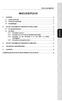 INHOUDSOPGAVE XPS 2.1 BASSBOOST 1. INLEIDING... 2 1.1. Inhoud van de doos... 2 1.2. Technische specificaties... 2 1.3. Aanbevelingen... 3 2. DE XPS 2.1 BASSBOOST SPEAKERKIT INSTALLEREN... 3 2.1. De speakerkit
INHOUDSOPGAVE XPS 2.1 BASSBOOST 1. INLEIDING... 2 1.1. Inhoud van de doos... 2 1.2. Technische specificaties... 2 1.3. Aanbevelingen... 3 2. DE XPS 2.1 BASSBOOST SPEAKERKIT INSTALLEREN... 3 2.1. De speakerkit
INHOUDSOPGAVE XPS ARC WHITE / BLACK
 INHOUDSOPGAVE XPS 2.1 20 ARC WHITE / BLACK 1. INLEIDING... 2 1.1. Inhoud van de verpakking... 2 1.2. Technische specificaties... 2 1.3. Aanbevelingen... 3 2. DE XPS 2.1 20 ARC WHITE / BLACK SPEAKERKIT
INHOUDSOPGAVE XPS 2.1 20 ARC WHITE / BLACK 1. INLEIDING... 2 1.1. Inhoud van de verpakking... 2 1.2. Technische specificaties... 2 1.3. Aanbevelingen... 3 2. DE XPS 2.1 20 ARC WHITE / BLACK SPEAKERKIT
INHOUDSOPGAVE. 1. INLEIDING Inhoud van de verpakking Specificaties Aanbevelingen... 3
 INHOUDSOPGAVE XPS 2.080 DJ Monitor 1. INLEIDING... 2 1.1. Inhoud van de verpakking... 2 1.2. Specificaties... 2 1.3. Aanbevelingen... 3 2. DE XPS 2.080 DJ MONITOR SPEAKERKIT INSTALLEREN... 4 2.1. Het plaatsen
INHOUDSOPGAVE XPS 2.080 DJ Monitor 1. INLEIDING... 2 1.1. Inhoud van de verpakking... 2 1.2. Specificaties... 2 1.3. Aanbevelingen... 3 2. DE XPS 2.080 DJ MONITOR SPEAKERKIT INSTALLEREN... 4 2.1. Het plaatsen
INLEIDING 1. DE WEBCAM INSTALLEREN MEER INFORMATIE
 INLEIDING Gefeliciteerd met uw aankoop! Met uw Hercules webcam zal een geheel nieuwe wereld van multimediacommunicatie voor u open gaan. Met de innovatieve mogelijkheden van de Hercules webcam kunt u uw
INLEIDING Gefeliciteerd met uw aankoop! Met uw Hercules webcam zal een geheel nieuwe wereld van multimediacommunicatie voor u open gaan. Met de innovatieve mogelijkheden van de Hercules webcam kunt u uw
INHOUDSOPGAVE XPS 2.0 60 DJ SET. 1. INLEIDING... 2 1.1. Inhoud van de doos... 2 1.2. Technische specificaties... 2 1.3. Aanbevelingen...
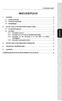 INHOUDSOPGAVE XPS 2.0 60 DJ SET 1. INLEIDING... 2 1.1. Inhoud van de doos... 2 1.2. Technische specificaties... 2 1.3. Aanbevelingen... 3 2. DE XPS 2.0 60 DJ SET SPEAKERKIT INSTALLEREN... 3 2.1. De speakerkit
INHOUDSOPGAVE XPS 2.0 60 DJ SET 1. INLEIDING... 2 1.1. Inhoud van de doos... 2 1.2. Technische specificaties... 2 1.3. Aanbevelingen... 3 2. DE XPS 2.0 60 DJ SET SPEAKERKIT INSTALLEREN... 3 2.1. De speakerkit
KORTE HANDLEIDING VOOR. de installatie van Nokia Connectivity Cable Drivers
 KORTE HANDLEIDING VOOR de installatie van Nokia Connectivity Cable Drivers Inhoudsopgave 1. Inleiding...1 2. Vereisten...1 3. Nokia Connectivity Cable Drivers installeren...2 3.1 Vóór de installatie...2
KORTE HANDLEIDING VOOR de installatie van Nokia Connectivity Cable Drivers Inhoudsopgave 1. Inleiding...1 2. Vereisten...1 3. Nokia Connectivity Cable Drivers installeren...2 3.1 Vóór de installatie...2
Nederlandse versie versie. Introductie. Inhoud van de verpakking. Verbindingen. SC016 Sweex 7.1 externe USB-geluidskaart
 Nederlandse versie versie SC016 Sweex 7.1 externe USB-geluidskaart Introductie Stel de Sweex 7.1 externe USB-geluidskaart niet bloot aan extreme temperaturen. Plaats het apparaat niet in direct zonlicht
Nederlandse versie versie SC016 Sweex 7.1 externe USB-geluidskaart Introductie Stel de Sweex 7.1 externe USB-geluidskaart niet bloot aan extreme temperaturen. Plaats het apparaat niet in direct zonlicht
2. INSTALLATIE VAN HET XPS SLIM-SPEAKERSYSTEEM Het speakersysteem plaatsen...3
 INHOUD 1. INLEIDING... 2 1.1. Inhoud van de doos...2 1.2. Technische specificaties...2 1.3. Aanbevolen gebruik...3 2. INSTALLATIE VAN HET XPS 5.170 SLIM-SPEAKERSYSTEEM.. 3 2.1. Het speakersysteem plaatsen...3
INHOUD 1. INLEIDING... 2 1.1. Inhoud van de doos...2 1.2. Technische specificaties...2 1.3. Aanbevolen gebruik...3 2. INSTALLATIE VAN HET XPS 5.170 SLIM-SPEAKERSYSTEEM.. 3 2.1. Het speakersysteem plaatsen...3
De Windows-installatie - stap voor stap
 Leveringsomvang Controleer a.u.b. eerst de volledigheid van het door uw aangeschafte pakket. De leveromvang van de DMX 6Fire USB omvat ten minste: 1 DMX 6Fire USB (hardware) 1 netvoedingsadapter 1 adapter
Leveringsomvang Controleer a.u.b. eerst de volledigheid van het door uw aangeschafte pakket. De leveromvang van de DMX 6Fire USB omvat ten minste: 1 DMX 6Fire USB (hardware) 1 netvoedingsadapter 1 adapter
Thrustmaster Force Feedback Racing Wheel Handleiding 73
 Handelsmerken Thrustmaster en Guillemot zijn handelsmerken en/of geregistreerde handelsmerken van Guillemot Corporation. Ferrari is een geregistreerd handelsmerk van Ferrari Idea S.A. Microsoft, Windows,
Handelsmerken Thrustmaster en Guillemot zijn handelsmerken en/of geregistreerde handelsmerken van Guillemot Corporation. Ferrari is een geregistreerd handelsmerk van Ferrari Idea S.A. Microsoft, Windows,
Nederlandse versie. Inleiding. Inhoud van de verpakking. Specificaties. HM301 Sweex Speaker Control Neckband Headset
 HM301 Sweex Speaker Control Neckband Headset Inleiding Allereerst hartelijk dank voor de aanschaf van de Sweex Speaker Control Neckband Headset. Met deze headset wordt luisteren naar je favoriete muziek,
HM301 Sweex Speaker Control Neckband Headset Inleiding Allereerst hartelijk dank voor de aanschaf van de Sweex Speaker Control Neckband Headset. Met deze headset wordt luisteren naar je favoriete muziek,
IVS-Basic 4.4 IVS-Professional 4.4 IVS-PowerPoint 1.1
 Handleiding IVS-Basic 4.4 IVS-Professional 4.4 IVS-PowerPoint 1.1 Toevoeging aansluiten USB Lite Base Station 1213 2 Inhoud Inhoud... 3 Het Lite Base Station aansluiten op de USB-poort... 4 Voorgeïnstalleerde
Handleiding IVS-Basic 4.4 IVS-Professional 4.4 IVS-PowerPoint 1.1 Toevoeging aansluiten USB Lite Base Station 1213 2 Inhoud Inhoud... 3 Het Lite Base Station aansluiten op de USB-poort... 4 Voorgeïnstalleerde
Blackwire C310-M/ C320-M
 Blackwire C310-M/ C320-M USB Corded Headset User Guide Contents Welkom 3 Systeemvereisten 3 Hulp nodig? 3 Inhoud van de doos 4 Basisfuncties van de headset 5 De headset dragen 6 De hoofdbeugel verstellen
Blackwire C310-M/ C320-M USB Corded Headset User Guide Contents Welkom 3 Systeemvereisten 3 Hulp nodig? 3 Inhoud van de doos 4 Basisfuncties van de headset 5 De headset dragen 6 De hoofdbeugel verstellen
EnVivo EZ Converter. Gebruikershandleiding
 EnVivo EZ Converter Gebruikershandleiding op met Teknihall support: 0900 400 2001 2 INHOUDSOPGAVE INTRODUCTIE... 4 OPMERKINGEN... 4 FUNCTIES... 5 SPECIFICATIES... 5 SYSTEEMEISEN... 5 INHOUD VAN DE VERPAKKING
EnVivo EZ Converter Gebruikershandleiding op met Teknihall support: 0900 400 2001 2 INHOUDSOPGAVE INTRODUCTIE... 4 OPMERKINGEN... 4 FUNCTIES... 5 SPECIFICATIES... 5 SYSTEEMEISEN... 5 INHOUD VAN DE VERPAKKING
Samsung Auto Backup FAQ
 Samsung Auto Backup FAQ Installatie V: Ik heb het Samsung externe harde schijfstation aangesloten maar er gebeurt niets. A: Controleer de verbinding met de USB-kabel. Als het Samsung externe harde schijfstation
Samsung Auto Backup FAQ Installatie V: Ik heb het Samsung externe harde schijfstation aangesloten maar er gebeurt niets. A: Controleer de verbinding met de USB-kabel. Als het Samsung externe harde schijfstation
Digitale camera Softwarehandleiding
 EPSON digitale camera / Digitale camera Softwarehandleiding Alle rechten voorbehouden. Niets uit deze uitgave mag worden verveelvoudigd, opgeslagen in een geautomatiseerd gegevensbestand of openbaar worden
EPSON digitale camera / Digitale camera Softwarehandleiding Alle rechten voorbehouden. Niets uit deze uitgave mag worden verveelvoudigd, opgeslagen in een geautomatiseerd gegevensbestand of openbaar worden
CycloAgent v2 Handleiding
 CycloAgent v2 Handleiding Inhoudsopgave Inleiding...2 De huidige MioShare-desktoptool verwijderen...2 CycloAgent installeren...4 Aanmelden...8 Uw apparaat registreren...8 De registratie van uw apparaat
CycloAgent v2 Handleiding Inhoudsopgave Inleiding...2 De huidige MioShare-desktoptool verwijderen...2 CycloAgent installeren...4 Aanmelden...8 Uw apparaat registreren...8 De registratie van uw apparaat
LCD MONITOR SHARP INFORMATION DISPLAY GEBRUIKSAANWIJZING
 LCD MONITOR SHARP INFORMATION DISPLAY DOWNLOADER Versie 1.1 GEBRUIKSAANWIJZING Inleiding Deze software Kan controleren of er nieuwe versies zijn van de gebruikte software. Indien er een nieuwe versie is,
LCD MONITOR SHARP INFORMATION DISPLAY DOWNLOADER Versie 1.1 GEBRUIKSAANWIJZING Inleiding Deze software Kan controleren of er nieuwe versies zijn van de gebruikte software. Indien er een nieuwe versie is,
mobile PhoneTools Gebruikershandleiding
 mobile PhoneTools Gebruikershandleiding Inhoudsopgave Vereisten...2 Voorafgaand aan de installatie...3 mobile PhoneTools installeren...4 Installatie en configuratie mobiele telefoon...5 On line registratie...7
mobile PhoneTools Gebruikershandleiding Inhoudsopgave Vereisten...2 Voorafgaand aan de installatie...3 mobile PhoneTools installeren...4 Installatie en configuratie mobiele telefoon...5 On line registratie...7
Korte installatiehandleiding voor de datakabel CA-42
 Korte installatiehandleiding voor de datakabel CA-42 9234594 Nummer 2 Nokia, Nokia Connecting People en Pop-Port zijn gedeponeerde handelsmerken van Nokia Corporation. Copyright 2005 Nokia. Alle rechten
Korte installatiehandleiding voor de datakabel CA-42 9234594 Nummer 2 Nokia, Nokia Connecting People en Pop-Port zijn gedeponeerde handelsmerken van Nokia Corporation. Copyright 2005 Nokia. Alle rechten
Nederlands Italiano Español
 Nederlands Italiano Español Installatie Download Manager Aansluiten op uw PC Opmerking: u moet over de rechten van systeembeheerder beschikken om het programma onder Windows 2000 en XP te installeren.
Nederlands Italiano Español Installatie Download Manager Aansluiten op uw PC Opmerking: u moet over de rechten van systeembeheerder beschikken om het programma onder Windows 2000 en XP te installeren.
Inhoudsopgave Gebruikershandleiding pagina 1. 1. Inleiding... 2 Minimale systeemvereisten... 2. 2. Software installeren... 3
 Inhoudsopgave Gebruikershandleiding pagina 1 Inhoudsopgave 1. Inleiding... 2 Minimale systeemvereisten... 2 2. Software installeren... 3 3. LaCie Shortcut Button gebruiken... 4 3.1. Installatie... 4 3.2.
Inhoudsopgave Gebruikershandleiding pagina 1 Inhoudsopgave 1. Inleiding... 2 Minimale systeemvereisten... 2 2. Software installeren... 3 3. LaCie Shortcut Button gebruiken... 4 3.1. Installatie... 4 3.2.
Mac OS X 10.6 Snow Leopard Installatie- en configuratiehandleiding
 Mac OS X 10.6 Snow Leopard Installatie- en configuratiehandleiding Lees dit document voordat u Mac OS X installeert. Dit document bevat belangrijke informatie over de installatie van Mac OS X. Systeemvereisten
Mac OS X 10.6 Snow Leopard Installatie- en configuratiehandleiding Lees dit document voordat u Mac OS X installeert. Dit document bevat belangrijke informatie over de installatie van Mac OS X. Systeemvereisten
Windows Vista /Windows 7- installatiehandleiding
 Laserprinter Serie Windows Vista / 7- installatiehandleiding U dient eerst alle hardware in te stellen en de driver te installeren, pas dan kunt u de printer gebruiken. Lees de Installatiehandleiding en
Laserprinter Serie Windows Vista / 7- installatiehandleiding U dient eerst alle hardware in te stellen en de driver te installeren, pas dan kunt u de printer gebruiken. Lees de Installatiehandleiding en
Uw gebruiksaanwijzing. NAVMAN F-SERIES DESKTOP F20 http://nl.yourpdfguides.com/dref/1220726
 U kunt de aanbevelingen in de handleiding, de technische gids of de installatie gids voor NAVMAN F-SERIES DESKTOP F20. U vindt de antwoorden op al uw vragen over de NAVMAN F-SERIES DESKTOP F20 in de gebruikershandleiding
U kunt de aanbevelingen in de handleiding, de technische gids of de installatie gids voor NAVMAN F-SERIES DESKTOP F20. U vindt de antwoorden op al uw vragen over de NAVMAN F-SERIES DESKTOP F20 in de gebruikershandleiding
Notebook of Desktop PC met USB2.0 of USB1.1 poorten Microsoft Windows 98SE, 2000 of XP Mac OS9.x of hoger
 H A N D L E I D I N G S I - 7 0 7 1 2 5 1 I N H O U D V A N D E V E R P A K K I N G 4 T E C H N I S C H E S P E C I F I C AT I E 4 S Y S T E E M V E R E I S T E N 4 H A R D W A R E I N S TA L L AT I E
H A N D L E I D I N G S I - 7 0 7 1 2 5 1 I N H O U D V A N D E V E R P A K K I N G 4 T E C H N I S C H E S P E C I F I C AT I E 4 S Y S T E E M V E R E I S T E N 4 H A R D W A R E I N S TA L L AT I E
TOUCH DISPLAY DOWNLOADER GEBRUIKSAANWIJZING
 LCD MONITOR TOUCH DISPLAY DOWNLOADER GEBRUIKSAANWIJZING Versie 1.0 Modellen waarop dit van toepassing is (sinds januari 2016) PN-60TW3/PN-70TW3/PN-80TC3/PN-L603W/PN-L703W/PN-L803C (De verkrijgbaarheid
LCD MONITOR TOUCH DISPLAY DOWNLOADER GEBRUIKSAANWIJZING Versie 1.0 Modellen waarop dit van toepassing is (sinds januari 2016) PN-60TW3/PN-70TW3/PN-80TC3/PN-L603W/PN-L703W/PN-L803C (De verkrijgbaarheid
Inhoud Installatie en Setup... 5 IRISCompressor gebruiken... 13
 Gebruikshandleiding Inhoud Introductie... 1 BELANGRIJKE OPMERKINGEN... 1 Juridische informatie... 3 Installatie en Setup... 5 Systeemvereisten... 5 Installatie... 5 Activering... 7 Automatische update...
Gebruikshandleiding Inhoud Introductie... 1 BELANGRIJKE OPMERKINGEN... 1 Juridische informatie... 3 Installatie en Setup... 5 Systeemvereisten... 5 Installatie... 5 Activering... 7 Automatische update...
INHOUD 3. VERHELPEN VAN PROBLEMEN... 9 4. TECHNISCHE ONDERSTEUNING... 10 5. GARANTIE... 11
 INHOUD 1. INLEIDING... 2 1.1. Inhoud van de doos... 2 1.2. Specificaties... 2 1.3. Overzicht van voorzijde speaker... 3 1.4. Overzicht van achterzijde speaker... 3 1.5. Overzicht van de afstandsbediening...
INHOUD 1. INLEIDING... 2 1.1. Inhoud van de doos... 2 1.2. Specificaties... 2 1.3. Overzicht van voorzijde speaker... 3 1.4. Overzicht van achterzijde speaker... 3 1.5. Overzicht van de afstandsbediening...
Nl_Rhomba CLE.fm Page 29 Wednesday, January 7, 2004 2:02 PM. Nederlands Overzicht (zie afbeelding op buitenblad)
 Nl_Rhomba CLE.fm Page 29 Wednesday, January 7, 2004 2:02 PM Aan de slag Nederlands Overzicht (zie afbeelding op buitenblad) 1. Microfoon 7. Knop (R) Sectie herhalen 2. LCD-schermen 8. De knop Aan/Uit en
Nl_Rhomba CLE.fm Page 29 Wednesday, January 7, 2004 2:02 PM Aan de slag Nederlands Overzicht (zie afbeelding op buitenblad) 1. Microfoon 7. Knop (R) Sectie herhalen 2. LCD-schermen 8. De knop Aan/Uit en
Installatie. Volg de stappen hieronder om de installatie voort te zetten. A. Sta de installatie toe. B. Selecteer uw taal.ok. C. Welkom scherm.
 Installatie Van cd Doe de VDJ installatie cd in uw systeem. De installatie start automatisch, zo niet, navigeer dan door de cd en dubbelklik op het bestand install_virtualdj_v6.exe. Vanaf het binnengehaalde
Installatie Van cd Doe de VDJ installatie cd in uw systeem. De installatie start automatisch, zo niet, navigeer dan door de cd en dubbelklik op het bestand install_virtualdj_v6.exe. Vanaf het binnengehaalde
S T O R A G E S U P P O R T H A R D D I S K C A S I N G 2. 5 S T O R A G E S ATA T O U S B 2. 0 H A N D L E I D I N G S I - 7 0 7 1 2 8
 S T O R A G E S U P P O R T H A R D D I S K C A S I N G 2. 5 S T O R A G E S ATA T O U S B 2. 0 H A N D L E I D I N G S I - 7 0 7 1 2 8 S T O R A G E S U P P O R T H A R D D I S K C A S I N G 2. 5 S T
S T O R A G E S U P P O R T H A R D D I S K C A S I N G 2. 5 S T O R A G E S ATA T O U S B 2. 0 H A N D L E I D I N G S I - 7 0 7 1 2 8 S T O R A G E S U P P O R T H A R D D I S K C A S I N G 2. 5 S T
TYPHOON DVD-MAKER. Bestnr. 99 45 02
 Bestnr. 99 45 02 TYPHOON DVD-MAKER Alle rechten, ook vertalingen, voorbehouden. Niets uit deze uitgave mag worden verveelvoudigd, opgeslagen in een automatische gegevensbestand, of openbaar gemaakt, in
Bestnr. 99 45 02 TYPHOON DVD-MAKER Alle rechten, ook vertalingen, voorbehouden. Niets uit deze uitgave mag worden verveelvoudigd, opgeslagen in een automatische gegevensbestand, of openbaar gemaakt, in
Bluetooth koppelen. Gebruikershandleiding
 Bluetooth koppelen Gebruikershandleiding Copyright 2012, 2016 HP Development Company, L.P. Microsoft, Windows en Windows Vista zijn in de Verenigde Staten gedeponeerde handelsmerken van Microsoft Corporation.
Bluetooth koppelen Gebruikershandleiding Copyright 2012, 2016 HP Development Company, L.P. Microsoft, Windows en Windows Vista zijn in de Verenigde Staten gedeponeerde handelsmerken van Microsoft Corporation.
Installeren van het stuurprogramma USB-Audiostuurprogramma Installatiehandleiding (Mac)
 Installeren van het stuurprogramma USB-Audiostuurprogramma Installatiehandleiding (Mac) Inhoudsopgave Installeren van het stuurprogramma... Pagina 1 Verwijderen van het stuurprogramma... Pagina 4 Problemen
Installeren van het stuurprogramma USB-Audiostuurprogramma Installatiehandleiding (Mac) Inhoudsopgave Installeren van het stuurprogramma... Pagina 1 Verwijderen van het stuurprogramma... Pagina 4 Problemen
HULPPROGRAMMA VOOR INSTELLINGEN AANRAAKSCHERM
 LCD MONITOR HULPPROGRAMMA VOOR INSTELLINGEN AANRAAKSCHERM Versie 2.0 GEBRUIKSAANWIJZING Modellen waarop dit van toepassing is (sinds januari 2016) PN-60TA3/PN-60TB3/PN-60TW3/PN-70TA3/PN-70TB3/PN-70TW3/PN-80TC3/
LCD MONITOR HULPPROGRAMMA VOOR INSTELLINGEN AANRAAKSCHERM Versie 2.0 GEBRUIKSAANWIJZING Modellen waarop dit van toepassing is (sinds januari 2016) PN-60TA3/PN-60TB3/PN-60TW3/PN-70TA3/PN-70TB3/PN-70TW3/PN-80TC3/
Graag voor gebruik lezen. Borduurwerk editing software. Installatiegids
 Graag voor gebruik lezen Borduurwerk editing software Installatiegids Lees eerst het volgende voordat u het cdrompakket opent Hartelijk dank voor de aanschaf van deze software. Lees de onderstaande Productovereenkomst
Graag voor gebruik lezen Borduurwerk editing software Installatiegids Lees eerst het volgende voordat u het cdrompakket opent Hartelijk dank voor de aanschaf van deze software. Lees de onderstaande Productovereenkomst
TAB09-410 NOBLE 97ic FIRMWARE UPGRADE INSTRUCTIES
 TAB09-410 NOBLE 97ic FIRMWARE UPGRADE INSTRUCTIES Pagina 1 van 9 VOORDAT U BEGINT: BACKUP BELANGRIJKE GEGEVENS! Bij het upgraden van uw Yarvik tablet zullen alle gebruikersinstellingen, door de gebruiker
TAB09-410 NOBLE 97ic FIRMWARE UPGRADE INSTRUCTIES Pagina 1 van 9 VOORDAT U BEGINT: BACKUP BELANGRIJKE GEGEVENS! Bij het upgraden van uw Yarvik tablet zullen alle gebruikersinstellingen, door de gebruiker
EM1010-10/100Mbps USB Netwerkadapter
 EM1010-10/100Mbps USB Netwerkadapter 2 NEDERLANDS EM1010-10/100Mbps USB Netwerkadapter Waarschuwingen en aandachtspunten Het openen van het product en/of de producten kan leiden tot ernstige verwondingen!
EM1010-10/100Mbps USB Netwerkadapter 2 NEDERLANDS EM1010-10/100Mbps USB Netwerkadapter Waarschuwingen en aandachtspunten Het openen van het product en/of de producten kan leiden tot ernstige verwondingen!
HP luidsprekertelefoon. Gebruikershandleiding
 HP luidsprekertelefoon Gebruikershandleiding Copyright 2014 Hewlett-Packard Development Company, L.P. Bluetooth is een handelsmerk van de desbetreffende eigenaar en wordt door Hewlett-Packard Company onder
HP luidsprekertelefoon Gebruikershandleiding Copyright 2014 Hewlett-Packard Development Company, L.P. Bluetooth is een handelsmerk van de desbetreffende eigenaar en wordt door Hewlett-Packard Company onder
Sartorius ProControl MobileMonitor 62 8991M
 Installatiehandleiding Sartorius ProControl MobileMonitor 62 8991M Softwareprogramma 98646-003-14 Inhoud Gebruiksdoel................. 3 Systeemvereisten.............. 3 Kenmerken................... 3
Installatiehandleiding Sartorius ProControl MobileMonitor 62 8991M Softwareprogramma 98646-003-14 Inhoud Gebruiksdoel................. 3 Systeemvereisten.............. 3 Kenmerken................... 3
INSTALLATIE VAN DE BelD KAARTLEZER
 INSTALLATIE VAN DE BelD KAARTLEZER 1. Inleiding Om toegang te krijgen tot het systeem van de Orde van Architecten Vlaamse Raad waarmee u uw digitaal visum kan verkrijgen, dient u te beschikken over een
INSTALLATIE VAN DE BelD KAARTLEZER 1. Inleiding Om toegang te krijgen tot het systeem van de Orde van Architecten Vlaamse Raad waarmee u uw digitaal visum kan verkrijgen, dient u te beschikken over een
QL-500 QL-560 QL-570 QL-650TD QL-1050
 QL-500 QL-560 QL-570 QL-650TD QL-1050 Handleiding voor de installatie van de software Nederlands LB9153001A Inleiding Opties P-touch Editor Printerstuurprogramma P-touch Address Book (uitsluitend Windows
QL-500 QL-560 QL-570 QL-650TD QL-1050 Handleiding voor de installatie van de software Nederlands LB9153001A Inleiding Opties P-touch Editor Printerstuurprogramma P-touch Address Book (uitsluitend Windows
EW3752 - PCI sound card 7.1
 EW3752 - PCI sound card 7.1 EW3752 - PCI geluidskaart Waarschuwingen en aandachtspunten Laat reparatie altijd uitvoeren door gekwalificeerd personeel van Ewent! Inhoudsopgave 1.0 Introductie... 2 1.1 Functies
EW3752 - PCI sound card 7.1 EW3752 - PCI geluidskaart Waarschuwingen en aandachtspunten Laat reparatie altijd uitvoeren door gekwalificeerd personeel van Ewent! Inhoudsopgave 1.0 Introductie... 2 1.1 Functies
CMP-VOIP80. VoIP + DECT TELEFOON. English Deutsch Français Nederlands Italiano Español Magyar Suomi Svenska Česky ANLEITUNG MANUAL MODE D EMPLOI
 MANUAL MODE D EMPLOI MANUALE HASZNÁLATI ÚTMUTATÓ BRUKSANVISNING CMP-VOIP80 VoIP + DECT TELEFOON ANLEITUNG GEBRUIKSAANWIJZING MANUAL DE USO KÄYTTÖOHJE NÁVOD K POUŽITÍ Česky Svenska Suomi Magyar Español
MANUAL MODE D EMPLOI MANUALE HASZNÁLATI ÚTMUTATÓ BRUKSANVISNING CMP-VOIP80 VoIP + DECT TELEFOON ANLEITUNG GEBRUIKSAANWIJZING MANUAL DE USO KÄYTTÖOHJE NÁVOD K POUŽITÍ Česky Svenska Suomi Magyar Español
N-50-K. Stuurprogramma voor de USB D/A-omzetterfuncties N-50-S
 N-50-K Stuurprogramma voor de USB D/A-omzetterfuncties N-50-S Informatie over deze handleiding De N-50 is uitgerust met een USB D/A-omzetterfunctie waarmee u muziekbestanden van hoge kwaliteit die op uw
N-50-K Stuurprogramma voor de USB D/A-omzetterfuncties N-50-S Informatie over deze handleiding De N-50 is uitgerust met een USB D/A-omzetterfunctie waarmee u muziekbestanden van hoge kwaliteit die op uw
Instructies voor het bijwerken van uw USB driver voor Smartinterfaces
 Instructies voor het bijwerken van uw USB driver voor Smartinterfaces Instructies voor het bijwerken van de driver onder Windows 7 Windows installeert automatisch de betreffende driver nadat u uw Smartinterface
Instructies voor het bijwerken van uw USB driver voor Smartinterfaces Instructies voor het bijwerken van de driver onder Windows 7 Windows installeert automatisch de betreffende driver nadat u uw Smartinterface
Data Safe I (Serial ATA) Externe vaste schijf met USB 2.0. Handleiding
 Data Safe I (Serial ATA) Externe vaste schijf met USB 2.0 Handleiding Versie 1.1 Inhoudsopgave 1 Om te beginnen 1.1 Veiligheidsmaatregelen 1.2 Systeemvereisten 1.3 Inhoud verpakking 2 Handleiding driver
Data Safe I (Serial ATA) Externe vaste schijf met USB 2.0 Handleiding Versie 1.1 Inhoudsopgave 1 Om te beginnen 1.1 Veiligheidsmaatregelen 1.2 Systeemvereisten 1.3 Inhoud verpakking 2 Handleiding driver
Problemen met HASP oplossen
 Problemen met HASP oplossen Hoofdvestiging: Trimble Geospatial Division 10368 Westmoor Drive Westminster, CO 80021 USA www.trimble.com Copyright en handelsmerken: 2005-2013, Trimble Navigation Limited.
Problemen met HASP oplossen Hoofdvestiging: Trimble Geospatial Division 10368 Westmoor Drive Westminster, CO 80021 USA www.trimble.com Copyright en handelsmerken: 2005-2013, Trimble Navigation Limited.
Blackwire C310/C320. USB-headset met snoer. Gebruikershandleiding
 Blackwire C310/C320 USB-headset met snoer Gebruikershandleiding Inhoud Welkom 3 Systeemvereisten 3 Hulp nodig? 3 Inhoud van de doos 4 Basisfuncties van de headset 5 De headset dragen 6 De hoofdbeugel verstellen
Blackwire C310/C320 USB-headset met snoer Gebruikershandleiding Inhoud Welkom 3 Systeemvereisten 3 Hulp nodig? 3 Inhoud van de doos 4 Basisfuncties van de headset 5 De headset dragen 6 De hoofdbeugel verstellen
Uw gebruiksaanwijzing. HERCULES ROUTER G-54
 U kunt de aanbevelingen in de handleiding, de technische gids of de installatie gids voor. U vindt de antwoorden op al uw vragen over de in de gebruikershandleiding (informatie, specificaties, veiligheidsaanbevelingen,
U kunt de aanbevelingen in de handleiding, de technische gids of de installatie gids voor. U vindt de antwoorden op al uw vragen over de in de gebruikershandleiding (informatie, specificaties, veiligheidsaanbevelingen,
EM3751 - USB Audio Blaster
 EM3751 - USB Audio Blaster 2 NEDERLANDS EM3751 - USB Audio Blaster Waarschuwingen en aandachtspunten Het openen van het product en/of de producten kan leiden tot ernstige verwondingen! Laat reparatie altijd
EM3751 - USB Audio Blaster 2 NEDERLANDS EM3751 - USB Audio Blaster Waarschuwingen en aandachtspunten Het openen van het product en/of de producten kan leiden tot ernstige verwondingen! Laat reparatie altijd
AAN DE SLAG MET HERCULES DJCONTROLWAVE EN DJUCED DJW
 AAN DE SLAG MET HERCULES DJCONTROLWAVE EN DJUCED DJW HERCULES DJCONTROLWAVE OVERZICHT De Hercules DJControlWave is een 2-decks DJ-controller met Bluetooth draadloze technologie. Hiermee kunt u uiterst
AAN DE SLAG MET HERCULES DJCONTROLWAVE EN DJUCED DJW HERCULES DJCONTROLWAVE OVERZICHT De Hercules DJControlWave is een 2-decks DJ-controller met Bluetooth draadloze technologie. Hiermee kunt u uiterst
Snel op weg met e.dentifier2
 Snel op weg met e.dentifier2 U kunt uw e.dentifier2 gekoppeld of los gebruiken. De verschillen tussen beide methoden leggen we hier uit. Ook vindt u hier antwoord op de veelgestelde vragen. Gekoppeld gebruik
Snel op weg met e.dentifier2 U kunt uw e.dentifier2 gekoppeld of los gebruiken. De verschillen tussen beide methoden leggen we hier uit. Ook vindt u hier antwoord op de veelgestelde vragen. Gekoppeld gebruik
Plantronics DA80- audioprocessor. Gebruikershandleiding
 Plantronics DA80- audioprocessor Gebruikershandleiding Inhoud Welkom 3 Voeding 4 Plantronics Spokes-software 5 Plantronics Hub installeren 5 Hub starten 5 Hub-tabbladen 5 Uw headset gebruiken 6 Oproepen
Plantronics DA80- audioprocessor Gebruikershandleiding Inhoud Welkom 3 Voeding 4 Plantronics Spokes-software 5 Plantronics Hub installeren 5 Hub starten 5 Hub-tabbladen 5 Uw headset gebruiken 6 Oproepen
De TRUST 2 PORT USB 2.0 PCI CARD werkt niet op MAC.
 Werkwijze eerste gebruik Hoofdstuk 1. Aansluitingen (3.1) 2. De-installeren oude stuurprogramma s en producten (3.2) 3. Stuurprogramma Windows 98 /98SE /Me /2000 /XP (3.3) 4. USB-kaart inbouwen (3.4) 5.
Werkwijze eerste gebruik Hoofdstuk 1. Aansluitingen (3.1) 2. De-installeren oude stuurprogramma s en producten (3.2) 3. Stuurprogramma Windows 98 /98SE /Me /2000 /XP (3.3) 4. USB-kaart inbouwen (3.4) 5.
(2) Handleiding Computer Configuratie voor USB ADSL modem
 (2) Handleiding Computer Configuratie voor USB ADSL modem Raadpleeg eerst de Quick-Start Guide voor het installeren van uw DSL-aansluiting voordat u deze handleiding leest. Versie 30-08-02 Handleiding
(2) Handleiding Computer Configuratie voor USB ADSL modem Raadpleeg eerst de Quick-Start Guide voor het installeren van uw DSL-aansluiting voordat u deze handleiding leest. Versie 30-08-02 Handleiding
Nero AG SecurDisc Viewer
 Handleiding SecurDisc Nero AG SecurDisc Informatie over auteursrecht en handelsmerken De handleiding en de volledige inhoud van de handleiding worden beschermd door het auteursrecht en zijn eigendom van
Handleiding SecurDisc Nero AG SecurDisc Informatie over auteursrecht en handelsmerken De handleiding en de volledige inhoud van de handleiding worden beschermd door het auteursrecht en zijn eigendom van
Handleiding N-50-K/-S. Stuurprogramma Netwerk Audio Player Geïntegreerde versterker A-70-K/-S
 Handleiding N-50-K/-S Stuurprogramma Netwerk Audio Player Geïntegreerde versterker A-70-K/-S Informatie over deze handleiding Wanneer een USB-kabel wordt gebruikt om de DIGITAL IN USB-poort van het apparaat
Handleiding N-50-K/-S Stuurprogramma Netwerk Audio Player Geïntegreerde versterker A-70-K/-S Informatie over deze handleiding Wanneer een USB-kabel wordt gebruikt om de DIGITAL IN USB-poort van het apparaat
Uw gebruiksaanwijzing. CREATIVE WEBCAM NOTEBOOK http://nl.yourpdfguides.com/dref/1151373
 U kunt de aanbevelingen in de handleiding, de technische gids of de installatie gids voor. U vindt de antwoorden op al uw vragen over de in de gebruikershandleiding (informatie, specificaties, veiligheidsaanbevelingen,
U kunt de aanbevelingen in de handleiding, de technische gids of de installatie gids voor. U vindt de antwoorden op al uw vragen over de in de gebruikershandleiding (informatie, specificaties, veiligheidsaanbevelingen,
XEMIO-200 HANDLEIDING
 Speciale kenmerken Elegant uiterlijk en eenvoudig in gebruik. Multi-code speler Ondersteunt MP1, MP2, MP3, WMA, formaat. U-Disk zonder stuurprogramma U kunt uw bestanden rechtstreeks beheren zonder gebruik
Speciale kenmerken Elegant uiterlijk en eenvoudig in gebruik. Multi-code speler Ondersteunt MP1, MP2, MP3, WMA, formaat. U-Disk zonder stuurprogramma U kunt uw bestanden rechtstreeks beheren zonder gebruik
1 INTRODUCTIE...5 2 SYSTEEMVEREISTEN...6. 2.1 Minimum Vereisten...6 2.2 Aanbevolen Vereisten...7
 NEDERLANDS...5 nl 2 OVERZICHT nl 1 INTRODUCTIE...5 2 SYSTEEMVEREISTEN...6 2.1 Minimum Vereisten...6 2.2 Aanbevolen Vereisten...7 3 BLUETOOTH VOORZIENINGEN...8 4 SOFTWARE INSTALLATIE...9 4.1 Voorbereidingen...10
NEDERLANDS...5 nl 2 OVERZICHT nl 1 INTRODUCTIE...5 2 SYSTEEMVEREISTEN...6 2.1 Minimum Vereisten...6 2.2 Aanbevolen Vereisten...7 3 BLUETOOTH VOORZIENINGEN...8 4 SOFTWARE INSTALLATIE...9 4.1 Voorbereidingen...10
BEKNOPTE HANDLEIDING INHOUD. voor Windows Vista
 BEKNOPTE HANDLEIDING voor Windows Vista INHOUD Hoofdstuk 1: SYSTEEMVEREISTEN...1 Hoofdstuk 2: PRINTERSOFTWARE INSTALLEREN ONDER WINDOWS...2 Software installeren om af te drukken op een lokale printer...
BEKNOPTE HANDLEIDING voor Windows Vista INHOUD Hoofdstuk 1: SYSTEEMVEREISTEN...1 Hoofdstuk 2: PRINTERSOFTWARE INSTALLEREN ONDER WINDOWS...2 Software installeren om af te drukken op een lokale printer...
Overzicht (1/2) Bovenpaneel
 DJ-controller met audio-interface met 4 in-/4 uitgangen Geavanceerde DJ-controller met ingebouwde audio voor live- en studiogebruik BESCHRIJVING Dubbeldecks metalen DJ-controller met audio op maat voor
DJ-controller met audio-interface met 4 in-/4 uitgangen Geavanceerde DJ-controller met ingebouwde audio voor live- en studiogebruik BESCHRIJVING Dubbeldecks metalen DJ-controller met audio op maat voor
Spirometry PC Software. Gebruikshandleiding
 Spirometry PC Software Gebruikshandleiding Inhoud Welkom... 5 Systeemvereisten... 5 1. PC vereisten... 5 2. Vereisten besturingssysteem... 6 Installatie Spirometry PC Software... 6 Instellingen Spirometry
Spirometry PC Software Gebruikshandleiding Inhoud Welkom... 5 Systeemvereisten... 5 1. PC vereisten... 5 2. Vereisten besturingssysteem... 6 Installatie Spirometry PC Software... 6 Instellingen Spirometry
KORTE HANDLEIDING VOOR. de installatie van Nokia Connectivity Cable Drivers
 KORTE HANDLEIDING VOOR de installatie van Nokia Connectivity Cable Drivers Inhoudsopgave 1. Inleiding...1 2. Vereisten...1 3. Nokia Connectivity Cable Drivers installeren...2 3.1 Vóór de installatie...2
KORTE HANDLEIDING VOOR de installatie van Nokia Connectivity Cable Drivers Inhoudsopgave 1. Inleiding...1 2. Vereisten...1 3. Nokia Connectivity Cable Drivers installeren...2 3.1 Vóór de installatie...2
Getting Started. DA-300USB D/A Converter
 English Deutsch Français DA-300USB D/A Converter Getting Started Italiano ESPAÑOL NEDERLANDS SVENSKA РУССКИЙ POLSKI Erste Schritte/ Mise en route/ Guida introduttiva/ Antes de empezar/ Aan de slag/ Att
English Deutsch Français DA-300USB D/A Converter Getting Started Italiano ESPAÑOL NEDERLANDS SVENSKA РУССКИЙ POLSKI Erste Schritte/ Mise en route/ Guida introduttiva/ Antes de empezar/ Aan de slag/ Att
Xemio-760 BT Snelgids Voor informatie en ondersteuning,
 Xemio-760 BT Snelgids Voor informatie en ondersteuning, www.lenco.com 1. Bedieningselementen en aansluitingen (1) TFT LCD-display (2 inch; R,G,B) (2) M (Menu oproepen/ Submenu) (3) (Vorige / Terugspoelen,
Xemio-760 BT Snelgids Voor informatie en ondersteuning, www.lenco.com 1. Bedieningselementen en aansluitingen (1) TFT LCD-display (2 inch; R,G,B) (2) M (Menu oproepen/ Submenu) (3) (Vorige / Terugspoelen,
TRUST 5 PORT USB 2.0 UPGRADE KIT & HUB
 Werkwijze eerste gebruik Hoofdstuk 1. Aansluitingen (3.1) 2. De-installeren oude stuurprogramma s en producten (3.2) 3. Installatie hardware in systeem (3.3) 4. Installeren in Windows (3.4) 5. Installeren
Werkwijze eerste gebruik Hoofdstuk 1. Aansluitingen (3.1) 2. De-installeren oude stuurprogramma s en producten (3.2) 3. Installatie hardware in systeem (3.3) 4. Installeren in Windows (3.4) 5. Installeren
Gebruikershandleiding. DVB-T/A TV Tuner Stick
 Gebruikershandleiding DVB-T/A TV Tuner Stick De gesprekskosten bedragen 0,18 /minuut. 2 INHOUD 1. Beginnen... 4 1.1 Inleiding... 4 1.2 Eigenschappen... 4 1.3 Inhoud van de Verpakking... 4 1.4 Systeemvereisten...
Gebruikershandleiding DVB-T/A TV Tuner Stick De gesprekskosten bedragen 0,18 /minuut. 2 INHOUD 1. Beginnen... 4 1.1 Inleiding... 4 1.2 Eigenschappen... 4 1.3 Inhoud van de Verpakking... 4 1.4 Systeemvereisten...
TAB10-201 XENTA 10ic 10 TABLET FIRMWARE UPGRADE INSTRUCTIES
 TAB10-201 XENTA 10ic 10 TABLET FIRMWARE UPGRADE INSTRUCTIES Page 1 of 10 VOORDAT U BEGINT: BACKUP BELANGRIJKE GEGEVENS! Bij het upgraden van uw Yarvik tablet naar Android 4.1.1 zullen alle gebruikersinstellingen,
TAB10-201 XENTA 10ic 10 TABLET FIRMWARE UPGRADE INSTRUCTIES Page 1 of 10 VOORDAT U BEGINT: BACKUP BELANGRIJKE GEGEVENS! Bij het upgraden van uw Yarvik tablet naar Android 4.1.1 zullen alle gebruikersinstellingen,
INHOUDSOPGAVE 1. INLEIDING... 2 2. SYSTEEMEISEN... 2
 INHOUDSOPGAVE 1. INLEIDING... 2 2. SYSTEEMEISEN... 2 3. INSTALLATIE... 2 3.1. Eerste installatie... 2 3.1.1. Windows 98 / 98 SE / Millennium... 2 3.1.2. Windows 2000 / XP... 3 3.2. De DJ Console aansluiten
INHOUDSOPGAVE 1. INLEIDING... 2 2. SYSTEEMEISEN... 2 3. INSTALLATIE... 2 3.1. Eerste installatie... 2 3.1.1. Windows 98 / 98 SE / Millennium... 2 3.1.2. Windows 2000 / XP... 3 3.2. De DJ Console aansluiten
Predator Pro 3D USB. Predator Pro 3D USB. Gebruikershandleiding. Versie 1.0
 Predator Pro 3D USB Gebruikershandleiding Versie 1.0 Auteursrecht Het is niet toegestaan om zonder voorafgaande schriftelijke toestemming van de fabrikant enig deel van deze handleiding te reproduceren
Predator Pro 3D USB Gebruikershandleiding Versie 1.0 Auteursrecht Het is niet toegestaan om zonder voorafgaande schriftelijke toestemming van de fabrikant enig deel van deze handleiding te reproduceren
Gebruikshandleiding. MP3-speler. Modelnummer: MP755 *ANY PROBLEM OR QUESTIONS, CALL SUPPORT DESK 0900-3437623 (NL)
 Gebruikshandleiding MP3-speler Modelnummer: MP755 *ANY PROBLEM OR QUESTIONS, CALL SUPPORT DESK 0900-3437623 (NL) *VRAGEN OF PROBLEMEN, BEL ONZE SUPPORT DESK 0900-3437623 (NL) *BEI FRAGEN ODER PROBLEMEN
Gebruikshandleiding MP3-speler Modelnummer: MP755 *ANY PROBLEM OR QUESTIONS, CALL SUPPORT DESK 0900-3437623 (NL) *VRAGEN OF PROBLEMEN, BEL ONZE SUPPORT DESK 0900-3437623 (NL) *BEI FRAGEN ODER PROBLEMEN
EnVivo Magnetische 2.0MP Webcam
 Gebruiksaanwijzing EnVivo Magnetische 2.0MP Webcam Elektrische en elektronische apparatuur (EEE) bevat materialen, delen en inhoud die gevaarlijk kunnen zijn voor het milieu en schadelijk voor de menselijke
Gebruiksaanwijzing EnVivo Magnetische 2.0MP Webcam Elektrische en elektronische apparatuur (EEE) bevat materialen, delen en inhoud die gevaarlijk kunnen zijn voor het milieu en schadelijk voor de menselijke
VEILIGHEIDSWAARSCHUWINGEN
 VEILIGHEIDSWAARSCHUWINGEN Om kortsluiting te voorkomen, dient dit product uitsluitend binnenshuis gebruikt te worden, en alleen in droge ruimten. Stel de componenten niet bloot aan regen of vocht. Niet
VEILIGHEIDSWAARSCHUWINGEN Om kortsluiting te voorkomen, dient dit product uitsluitend binnenshuis gebruikt te worden, en alleen in droge ruimten. Stel de componenten niet bloot aan regen of vocht. Niet
Nieuw toegevoegd: Uitleg driver (her) installeren nadat Windows 8 en Windows 8.1 automatisch de driver heeft geüpdatet.
 Bij voorkeur de Sweex CD005 gebruiken bij de communicatie tussen Autokon voor Windows en Uw elektronische systeem. Hier komen bijna geen problemen mee voor als U de handleiding goed opvolgt. Nieuw toegevoegd:
Bij voorkeur de Sweex CD005 gebruiken bij de communicatie tussen Autokon voor Windows en Uw elektronische systeem. Hier komen bijna geen problemen mee voor als U de handleiding goed opvolgt. Nieuw toegevoegd:
Nederlandse versie. Inleiding. Inhoud van de verpakking. IP004 Sweex Wireless Internet Phone
 IP004 Sweex Wireless Internet Phone Inleiding Allereerst hartelijk dank voor de aanschaf van de Sweex Wireless Internet Phone. Met deze internettelefoon kun je gemakkelijk en snel voicechatten met je favoriete
IP004 Sweex Wireless Internet Phone Inleiding Allereerst hartelijk dank voor de aanschaf van de Sweex Wireless Internet Phone. Met deze internettelefoon kun je gemakkelijk en snel voicechatten met je favoriete
Uw gebruiksaanwijzing. SHARP AL-1633/1644 http://nl.yourpdfguides.com/dref/1289396
 U kunt de aanbevelingen in de handleiding, de technische gids of de installatie gids voor. U vindt de antwoorden op al uw vragen over de in de gebruikershandleiding (informatie, specificaties, veiligheidsaanbevelingen,
U kunt de aanbevelingen in de handleiding, de technische gids of de installatie gids voor. U vindt de antwoorden op al uw vragen over de in de gebruikershandleiding (informatie, specificaties, veiligheidsaanbevelingen,
Handleiding Telewerken met Windows. Inleiding. Systeemvereisten. Inhoudsopgave
 Handleiding Telewerken met Windows Inhoudsopgave Inleiding Systeemvereisten Software installatie Inloggen op de portal Problemen voorkomen Probleemoplossingen Inleiding Voor medewerkers van de GGD is het
Handleiding Telewerken met Windows Inhoudsopgave Inleiding Systeemvereisten Software installatie Inloggen op de portal Problemen voorkomen Probleemoplossingen Inleiding Voor medewerkers van de GGD is het
AAN DE SLAG MET DJCONSOLE RMX2 EN DJUCED
 AAN DE SLAG MET DJCONSOLE RMX2 EN DJUCED INSTALLATIE Plaats de cd. Voer het installatieprogramma uit. Volg de instructies. De applicaties DJUCED en VirtualDJ LE zijn op uw system geïnstalleerd. 1 7 8 2
AAN DE SLAG MET DJCONSOLE RMX2 EN DJUCED INSTALLATIE Plaats de cd. Voer het installatieprogramma uit. Volg de instructies. De applicaties DJUCED en VirtualDJ LE zijn op uw system geïnstalleerd. 1 7 8 2
Boot Camp Installatie- en configuratiegids
 Boot Camp Installatie- en configuratiegids Inhoudsopgave 3 Inleiding 3 Benodigdheden 4 Installatie-overzicht 4 Stap 1: Controleren of er updates nodig zijn 4 Stap 2: Uw Mac voorbereiden voor Windows 4
Boot Camp Installatie- en configuratiegids Inhoudsopgave 3 Inleiding 3 Benodigdheden 4 Installatie-overzicht 4 Stap 1: Controleren of er updates nodig zijn 4 Stap 2: Uw Mac voorbereiden voor Windows 4
N150 draadloze micro-usbadapter
 N150 draadloze micro-usbadapter WNA1000M installatiehandleiding In deze handleiding wordt de Express-installatie met de NETGEAR Smart Wizard en de installatie van Windows standalone stuurprogramma's uitgelegd.
N150 draadloze micro-usbadapter WNA1000M installatiehandleiding In deze handleiding wordt de Express-installatie met de NETGEAR Smart Wizard en de installatie van Windows standalone stuurprogramma's uitgelegd.
TAB13-201 XENTA 13c 13,3 TABLET FIRMWARE UPGRADE INSTRUCTIES
 TAB13-201 XENTA 13c 13,3 TABLET FIRMWARE UPGRADE INSTRUCTIES Page 1 of 9 VOORDAT U BEGINT: BACKUP BELANGRIJKE GEGEVENS! Bij het upgraden van uw Yarvik tablet naar Android 4.1.1 zullen alle gebruikersinstellingen,
TAB13-201 XENTA 13c 13,3 TABLET FIRMWARE UPGRADE INSTRUCTIES Page 1 of 9 VOORDAT U BEGINT: BACKUP BELANGRIJKE GEGEVENS! Bij het upgraden van uw Yarvik tablet naar Android 4.1.1 zullen alle gebruikersinstellingen,
Het installeren van Microsoft Office 2012-09-12 Versie: 2.1
 Het installeren van Microsoft Office 2012-09-12 Versie: 2.1 INHOUDSOPGAVE Het installeren van Microsoft Office... 2 Informatie voor de installatie... 2 Het installeren van Microsoft Office... 3 Hoe te
Het installeren van Microsoft Office 2012-09-12 Versie: 2.1 INHOUDSOPGAVE Het installeren van Microsoft Office... 2 Informatie voor de installatie... 2 Het installeren van Microsoft Office... 3 Hoe te
Boot Camp Installatie- en configuratiegids
 Boot Camp Installatie- en configuratiegids Inhoudsopgave 3 Inleiding 4 Installatie-overzicht 4 Stap 1: Controleren of er updates nodig zijn 4 Stap 2: Uw Mac voorbereiden voor Windows 4 Stap 3: Windows
Boot Camp Installatie- en configuratiegids Inhoudsopgave 3 Inleiding 4 Installatie-overzicht 4 Stap 1: Controleren of er updates nodig zijn 4 Stap 2: Uw Mac voorbereiden voor Windows 4 Stap 3: Windows
Schakel in Windows 10 automatische driver update uit : Uitleg driver (her) installeren nadat Windows 10 automatisch de driver heeft geüpdatet.
 Bij voorkeur de Sweex CD005 gebruiken bij de communicatie tussen Autokon voor Windows en Uw elektronische systeem. Hier komen bijna geen problemen mee voor als U de handleiding goed opvolgt. Schakel in
Bij voorkeur de Sweex CD005 gebruiken bij de communicatie tussen Autokon voor Windows en Uw elektronische systeem. Hier komen bijna geen problemen mee voor als U de handleiding goed opvolgt. Schakel in
Handleiding voor de update naar TouchSpeak 10 op Windows XP
 Handleiding voor de update naar TouchSpeak 10 op Windows XP Inhoudsopgave Fase 1: maak een backup... 3 Fase 2: Installatie TouchSpeak 10 op PC... 5 Fase 3: Updaten TouchSpeak 10 op PC... 6 Fase 4: TouchSpeak
Handleiding voor de update naar TouchSpeak 10 op Windows XP Inhoudsopgave Fase 1: maak een backup... 3 Fase 2: Installatie TouchSpeak 10 op PC... 5 Fase 3: Updaten TouchSpeak 10 op PC... 6 Fase 4: TouchSpeak
Uw gebruiksaanwijzing. HP proliant ml310 g4 server http://nl.yourpdfguides.com/dref/880751
 U kunt de aanbevelingen in de handleiding, de technische gids of de installatie gids voor HP proliant ml310 g4 server. U vindt de antwoorden op al uw vragen over de HP proliant ml310 g4 server in de gebruikershandleiding
U kunt de aanbevelingen in de handleiding, de technische gids of de installatie gids voor HP proliant ml310 g4 server. U vindt de antwoorden op al uw vragen over de HP proliant ml310 g4 server in de gebruikershandleiding
